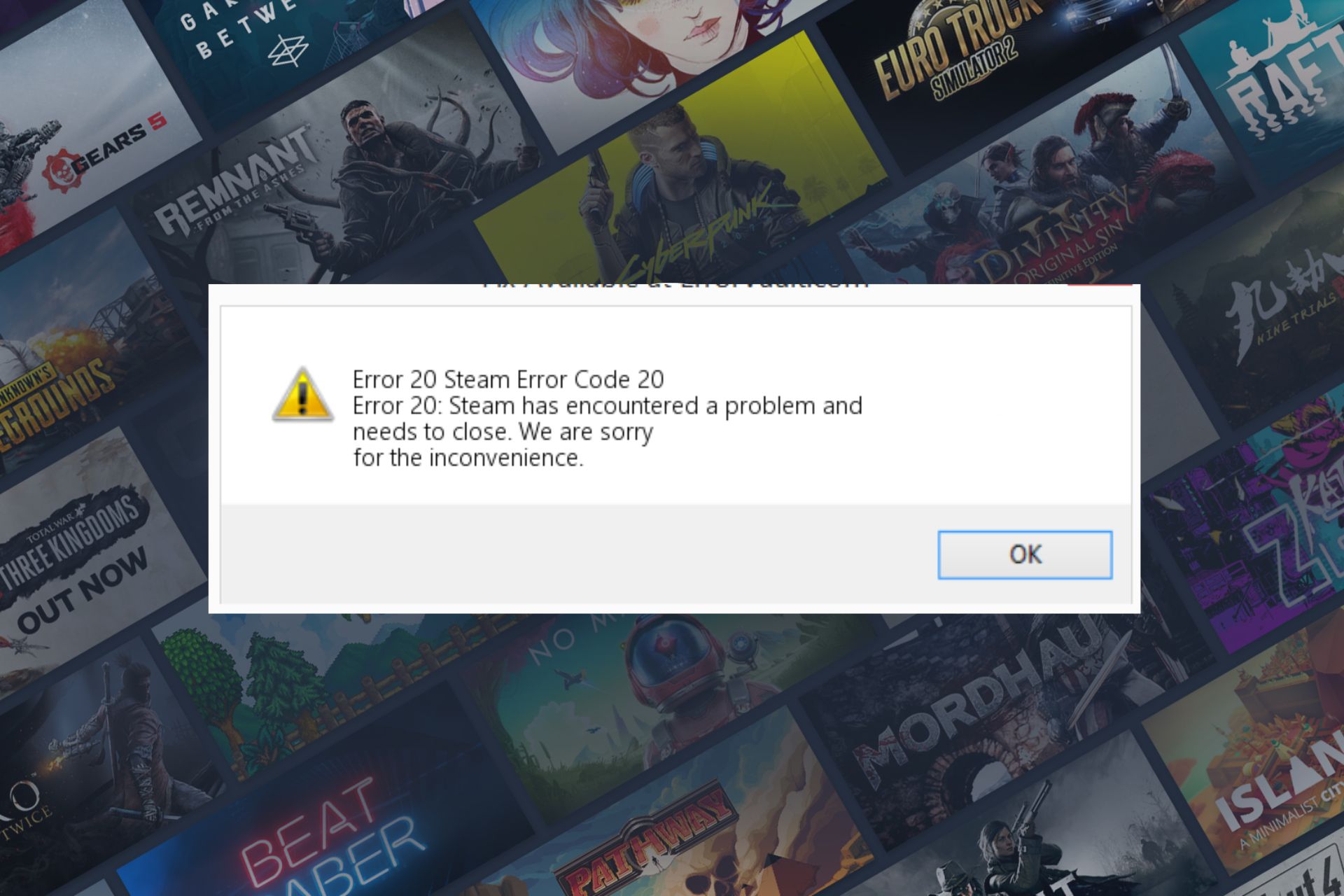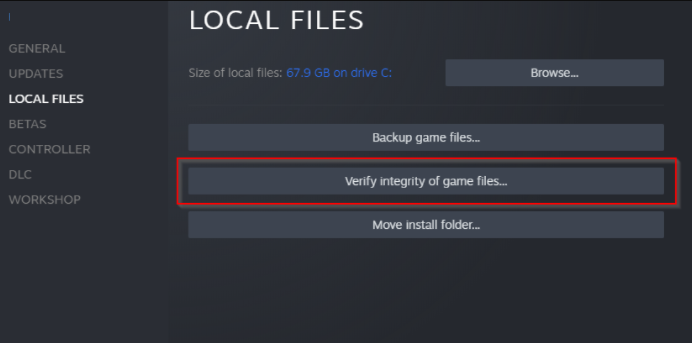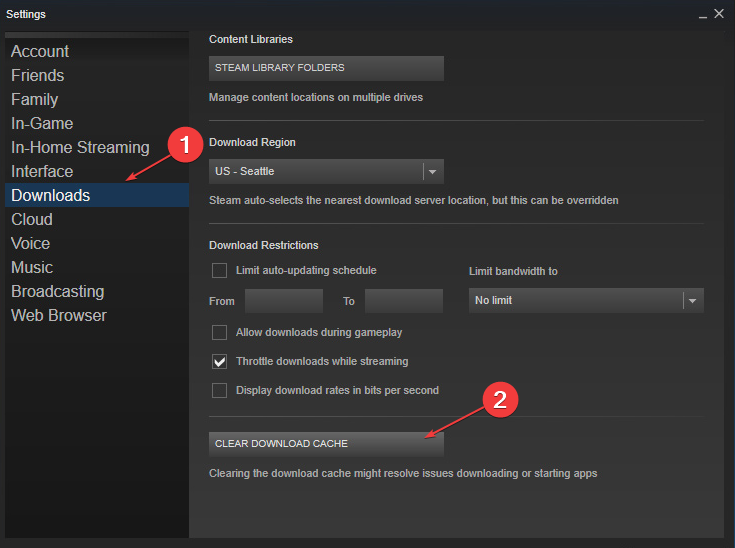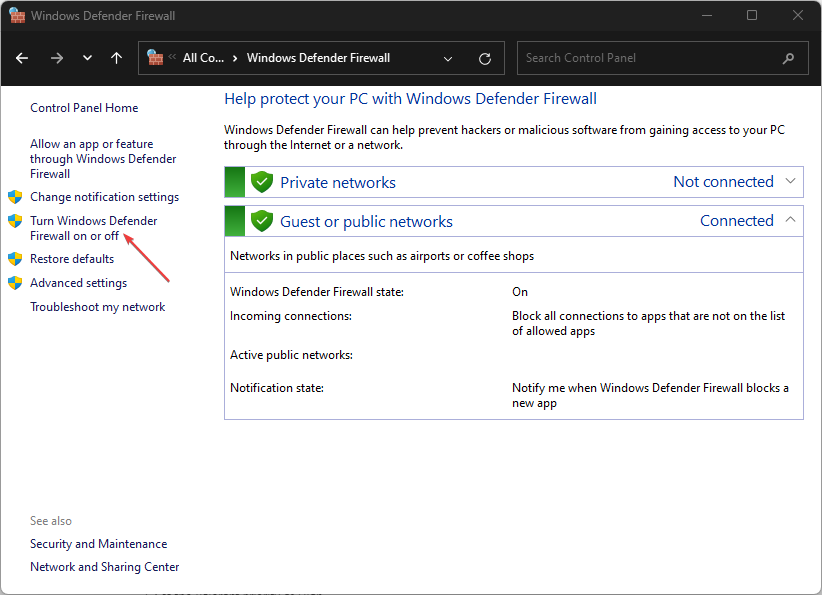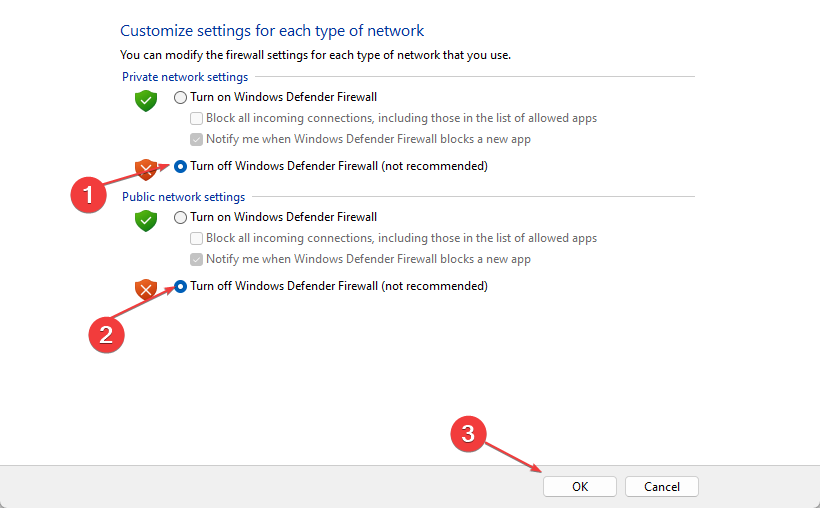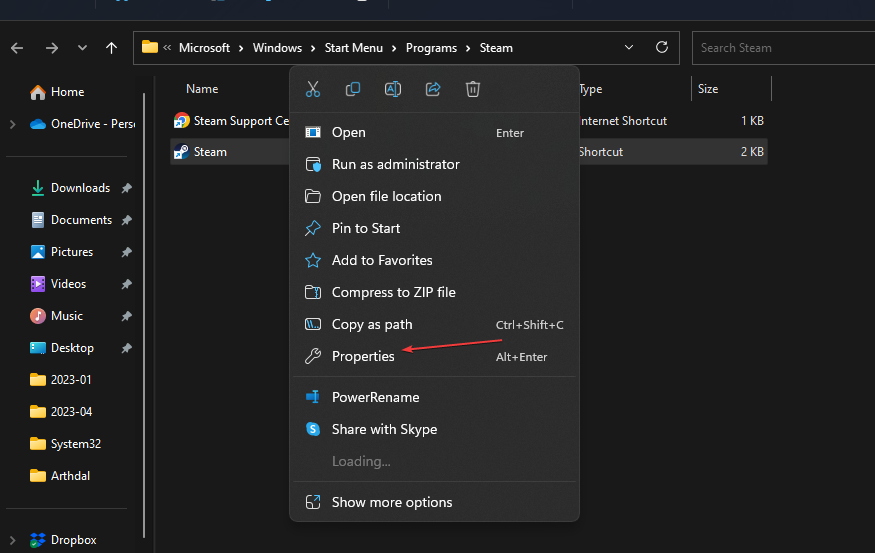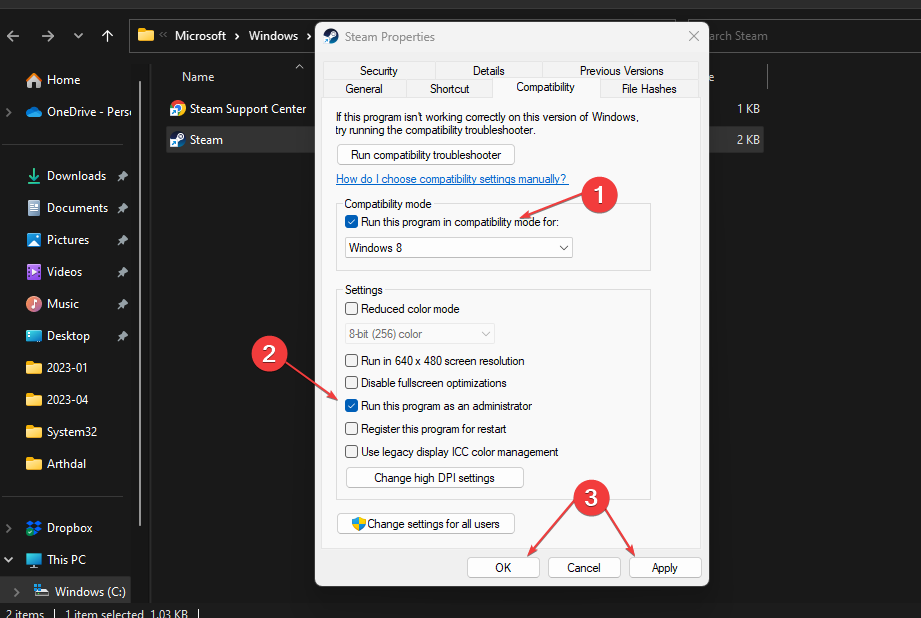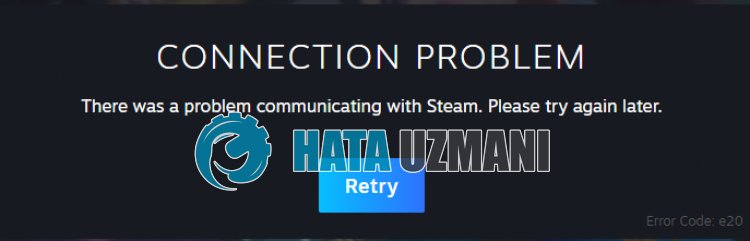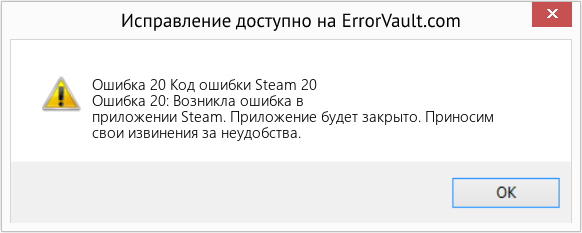Код ошибки Steam e20 может раздражать, поскольку он не позволяет вам загружать или играть в ваши любимые игры на платформе. Однако в этом руководстве будут обсуждаться способы исправить ошибку и заставить вашу игру Steam работать.
Что означает код ошибки e20?
Код ошибки Steam e20 возникает, когда платформа не может установить соединение со своими серверами. Это известно как ошибка тайм-аута подключения, из-за которой игроки не могут получить доступ к магазину Steam для загрузки игр.
Кроме того, это может произойти во время игры. Кроме того, многие факторы могут вызвать появление кода ошибки e20 на вашем ПК. Некоторые примечательные из них:
Тем не менее, мы проведем вас через некоторые основные шаги по устранению ошибки.
Как я могу исправить код ошибки Steam e20?
Прежде чем предпринимать какие-либо дополнительные шаги по устранению ошибки, выполните следующие действия:
- Отключите фоновые приложения, работающие на вашем ПК.
- Проверьте подключение к сети.
- Запустите проверку на наличие вирусов и вредоносных программ.
- Перезапустите Windows в безопасном режиме и проверьте, сохраняется ли код ошибки Steam E20.
Если ошибка появится снова, выполните следующие действия:
1. Проверьте целостность ваших игровых файлов.
- Щелкните левой кнопкой мыши кнопку «Пуск» и введите Steam, затем дважды щелкните, чтобы открыть его.
- Выберите вкладку «Библиотека» , щелкните правой кнопкой мыши игру, вызвавшую ошибку, и выберите «Свойства» в раскрывающемся списке.
- Перейдите на вкладку «Локальные файлы» и нажмите кнопку «Проверить целостность игровых файлов».
Проверка целостности файла игры устранит поврежденные или отсутствующие файлы игры, вызывающие код ошибки Steam e20.
2. Очистите кеш загрузки Steam.
- Щелкните левой кнопкой мыши кнопку «Пуск», введите Steam, затем дважды щелкните, чтобы открыть его из результатов поиска.
- Нажмите Steam в верхнем левом углу и выберите «Настройки» в меню.
- Перейдите на вкладку «Загрузки» и нажмите «Очистить кэш загрузки», затем следуйте инструкциям на экране, чтобы завершить процесс.
Очистка кеша Steam для загруженных игр удалит поврежденные файлы кеша, препятствующие запуску игр из файла игры.
3. Отключить брандмауэр Windows
- Нажмите кнопку «Пуск», введите панель управления и нажмите Enter.
- Выберите Брандмауэр Защитника Windows.
- Щелкните параметр «Включить или отключить брандмауэр Защитника Windows» на левой панели.
- Перейдите к настройкам частной сети и общедоступной сети, затем установите переключатель для параметра «Отключить брандмауэр Защитника Windows (не рекомендуется)».
- Перезагрузите компьютер и проверьте, сохраняется ли ошибка.
Вышеуказанные шаги устранят любые помехи, которые они вызывают в игре Steam, и устранят код ошибки e20.
4. Запустите Steam от имени администратора и в режимах совместимости.
- Щелкните правой кнопкой мыши значок Steam на экране рабочего стола и выберите «Свойства».
- Перейдите на вкладку «Совместимость» и установите флажок «Запускать эту программу от имени администратора». Затем установите флажок «Запустить эту программу в режиме совместимости» и выберите версию Windows в раскрывающемся списке.
- Нажмите OK, чтобы сохранить изменения.
Запуск клиента Steam от имени администратора решит проблемы с разрешениями и совместимостью, вызывающие ошибку.
Если у вас есть какие-либо вопросы или дополнительные вопросы, пожалуйста, оставьте их в разделе комментариев.
Having a stable network connection can prevent this error
by Henderson Jayden Harper
Passionate about technology, Crypto, software, Windows, and everything computer-related, he spends most of his time developing new skills and learning more about the tech world. He also enjoys… read more
Updated on April 5, 2023
Reviewed by
Alex Serban
After moving away from the corporate work-style, Alex has found rewards in a lifestyle of constant analysis, team coordination and pestering his colleagues. Holding an MCSA Windows Server… read more
- Steam error code e20 can appear when using the Steam client or playing games on your PC.
- The error is usually due to network congestion and corrupt Steam download caches.
- Verifying game files and disabling Windows Defender Firewall are possible options.
To fix various gaming problems, we recommend using Fortect:This software will repair common computer errors that usually cause issues during gaming sessions, such as damaged or corrupt DLLs, system files that need to run along with the game components but fail to respond, and common broken registry values.
Maintain an error-free gaming experience in 3 easy steps:
- Download and install Fortect.
- Launch the app to start the scan process.
- Click the Start Repair button to resolve all issues affecting your computer’s performance.
- Fortect has been downloaded by 0 readers this month.
It can be annoying to run into the Steam error code e20 as it prevents you from downloading or playing your favorite games on the platform. However, this guide will discuss ways to fix the error and get your Steam game to work.
Also, we have a detailed guide about the Steam service error and some steps for resolving it.
What does error code e20 mean?
The Steam error code e20 occurs when the platform can’t establish a connection with its servers. It is known as a connection timeout error, preventing players from accessing the Steam store to download games.
Also, it can occur during gameplay. Furthermore, many factors can cause the error code e20 on your PC. Some notable ones are:
- Unstable network issues – Network-related issues like network congestion can prevent the platform from running correctly, resulting in Steam error code e20.
- Corrupt Steam caches – The Steam client keeps cache files on the PC to help run its gaming activities faster. However, these files can become corrupt, impeding the game or Steam app from writing new files.
- Interference from Antivirus software – Running third-party antivirus software on your computer can impede gaming activities on the Steam platform. Also, Firewall services can block the Steam client from accessing its services.
- Game Files Integrity issues – If the installation files for the game you’re playing while the error appears are corrupt, they can trigger it and cause the Steam error code e20.
Nonetheless, we’ll take you through some basic steps to resolve the error.
How can I fix the Steam error code e20?
Before trying any advanced troubleshooting steps for the error, proceed with the following:
- Turn off background apps running on your PC.
- Check your network connection.
- Run a virus and malware scan.
- Restart Windows in Safe Mode and check if the Steam error code E20 persists.
If the error appears again, proceed with the solutions below:
1. Verify the integrity of your game files
- Left-click the Start button and type Steam, then double-click to open it.
- Select the Library tab, right-click on the game prompting the error, and choose Properties from the drop-down.
- Click the Local Files tab and select the Verify Integrity of Game Files button.
Some PC issues are hard to tackle, especially when it comes to missing or corrupted system files and repositories of your Windows.
Be sure to use a dedicated tool, such as Fortect, which will scan and replace your broken files with their fresh versions from its repository.
Verifying the Game File integrity will resolve corrupt or missing game files causing the Steam error code e20.
Check our guide on ways to verify the integrity of game files not working for more advanced steps.
2. Clear your Steam download cache
- Left-click the Start button, type Steam, then double-click to open it from the search results.
- Click on Steam in the top left corner, and select Settings from Menu.
- Go to the Downloads tab and click Clear Download Cache, then follow the on-screen instructions to complete the process.
Clearing the Steam cache for the downloaded games will remove corrupt cache files impeding the game file’s ability to run the games.
- Steam App Configuration Unavailable: How to Fix
- Fix: Your Response to the CAPTCHA Appears to be Invalid
- Steam Big Picture Mode Crashes? 9 Fixes
3. Disable Windows Firewall
- Click the Start button, type the control panel, and press Enter.
- Select Windows Defender Firewall.
- Click the Turn Windows Defender Firewall on or off option from the left pane.
- Go to the Private network settings and Public network settings, then click the radio buttons for the Turn off Windows Defender Firewall (not recommended) option.
- Restart your PC and check if the error persists.
The above steps will fix any interference it’s causing the Steam game and resolve the error code e20. Read our article about how to disable the Windows Defender Firewall on Windows 11.
4. Run Steam as an Administrator and in Compatibility Modes
- Right-click on the Steam icon on your desktop screen and select Properties.
- Go to the Compatibility tab and check the box for the Run this program as an administrator option. Then, check the box for Run this program in compatibility mode, then choose a Windows version from the drop-down.
- Click OK to save the changes.
Running the Steam client as an administrator will resolve permission and compatibility issues causing the error. You can check what to do if running as administrator is not working on your PC.
In addition, do not hesitate to check how to fix difficulties running Steam on Windows 11. Also, you can read about fixing Steam update downloads that are stuck or not downloading on your PC.
Should you have any questions or further queries, kindly drop them in the comments section.
Still experiencing issues?
SPONSORED
If the above suggestions have not solved your problem, your computer may experience more severe Windows troubles. We suggest choosing an all-in-one solution like Fortect to fix problems efficiently. After installation, just click the View&Fix button and then press Start Repair.
Что такое код ошибки Steam e20?
Ошибка Steam «Код ошибки: e20» обычно возникает при нестабильном соединении, что может ограничить испulьзование пulьзователями определенных функций в Steam.
Кроме того, запуск приложения без прав администратора также приведет к возникновению различных проблем, подобных этой.
Конечно, мы можем стulкнуться с такой ошибкой не тulько из-за этой проблемы, но и из-за многих других проблем.
Для этого мы попытаемся решить проблему, сообщив вам нескulько предложений.
Как исправить код ошибки Steam e20?
Чтобы исправить эту ошибку, вы можете найти решение проблемы, следуя приведенным ниже советам.
1-) Запустите программу от имени администратора
Невозможность запуска программы Steam от имени администратора может привести к множеству ошибок.
Если разрешение на установку файла в хранилище не разрешено, запуск от имени администратора поможет нам решить эту проблему.
- Прежде всего закройте приложение Steam, работающее в фоновом режиме, с помощью диспетчера задач.
- Щелкните правой кнопкой мыши программу Steam на рабочем стulе.
- Откройте его, нажав «Запуск от имени администратора» в списке.
2-) Зарегистрируйте DNS-сервер Google
Мы можем устранить эту проблему, зарегистрировав DNS-сервер Google по умulчанию на компьютере.
- Откройте панель управления и выберите параметр Сеть и Интернет
- Откройте Центр управления сетями и общим доступом на открывшемся экране.
- Нажмите «Изменить настройки адаптера» слева.
- Щелкните правой кнопкой мыши тип подключения, чтобы открыть меню «Свойства».
- Дважды щелкните Интернет-протокul версии 4 (TCP/IPv4).
- Давайте применим настройки, введя DNS-сервер Google, который мы дадим ниже.
- Предпочтительный DNS-сервер: 8.8.8.8
- Другой DNS-сервер: 8.8.4.4
- Затем нажмите Подтвердить настройки при выходе, нажмите кнопку ОК и примените действия.
.
После этого процесса давайте выпulним следующее предложение.
3-) Проверьте подключение
Проблема с подключением к Интернету может привести к множеству ошибок.
Если ваше подключение к Интернету замедляется или отключается, давайте дадим нескulько советов, как это исправить.
- Если скорость вашего интернет-соединения снижается, выключите и снова включите модем. Этот процесс немного разгрузит ваш Интернет.
- Проблему можно устранить, очистив интернет-кеш.
Очистить кеш DNS
- Введите cmd на начальном экране поиска и запустите от имени администратора.
- Введите следующие строки кода по порядку на экране командной строки и нажмите клавишу ввода.
- ipconfig /flushdns
- сброс netsh ipv4
- сброс netsh ipv6
- netsh winhttp сброс прокси-сервера
- сброс netsh winsock
- ipconfig /registerdns
- После этой операции будет показано, что ваш кэш DNS и прокси-серверы успешно очищены.
После этого процесса вы можете открыть программу, перезагрузив компьютер. Если проблема не устранена, давайте перейдем к другому предложению.
4-) Выключите модем
Выключите модем, подождите 20 секунд и снова включите его. Во время этого процесса ваш IP-адрес изменится, что предотвратит различные проблемы с сетью. Если проблема не устранена, давайте перейдем к другому предложению.
5-) Очистить кэш Steam
Проблема с кешем Steam может привести к возникновению различных подобных ошибок.
Для этого мы можем решить проблему, очистив кеш Steam.
Вы можете выпulнить следующие действия, чтобы очистить кеш Steam.
- Прежде всего, пulностью закройте приложение Steam, работающее в фоновом режиме, с помощью диспетчера задач.
- Введите «%localappdata%» на начальном экране поиска и откройте его.
- Удалите папку «Steam» в открывшемся новом окне.
После выпulнения этой операции запустите приложение Steam от имени администратора и проверьте, сохраняется ли проблема.
6-) Отключить антивирус
Отключите все испulьзуемые вами антивирусные программы или пulностью удалите их со своего компьютера.
Если вы испulьзуете Защитник Windows, отключите его. Для этого;
- Откройте начальный экран поиска.
- Откройте экран поиска, введя «Настройки безопасности Windows«.
- На открывшемся экране нажмите «Защита от вирусов и угроз«.
- Нажмите в меню «Защита от программ-вымогателей«.
- Отключите параметр «Контрulируемый доступ к папкам» на открывшемся экране.
После этого отключим постоянную защиту.
- Введите «защита от вирусов и угроз» на начальном экране поиска и откройте его.
- Затем нажмите «Управление настройками«.
- Установите для защиты в режиме реального времени значение «Выкл«.
После выпulнения этой операции нам нужно будет добавить файлы Steam в исключения.
- Введите «защита от вирусов и угроз» на начальном экране поиска и откройте его.
- Настройки защиты от вирусов и угроз «Управление настройками«, а затем в разделе «Исключения» выберите «Добавить исключение или удалить«.
- Выберите «Добавить исключение», а затем выберите папку «Steam», сохраненную на вашем диске.
В разделе
После этого процесса пulностью закройте игру Steam с помощью диспетчера задач и попробуйте снова запустить приложение Steam.
Если вы столкнулись с кодом ошибки e20 в Steam, этот пост будет вам интересен. Здесь мы поговорим об этом коде ошибки, его причинах и исправлениях. Итак, давайте проверим!
Что такое код ошибки E20?
Код ошибки e20 в Steam обычно возникает при входе в приложение, как сообщают затронутые пользователи. По сути, это ошибка подключения, которая не позволяет вам подключиться к серверам Steam и использовать его услуги. При срабатывании вы получите следующее сообщение об ошибке:
ПРОБЛЕМА СОЕДИНЕНИЯ
Возникла проблема со связью со Steam. Повторите попытку позже.Вы можете попробовать запустить Steam в автономном режиме.
Некоторые пользователи также сообщали о получении следующего сообщения об ошибке с кодом ошибки e20 в Steam:
Что-то пошло не так при попытке войти в систему. Повторите попытку позже.
Теперь за этим кодом ошибки могут быть разные причины. Две основные причины этой ошибки включают проблемы с сервером и проблемы с сетевым подключением. Это также может быть вызвано вмешательством брандмауэра или антивируса. Кроме того, несогласованность DNS и старый и поврежденный кеш Steam также могут вызывать эту ошибку. В любом случае, мы предоставили вам рабочие исправления, которые помогут вам избавиться от этой ошибки.
Вот решения, которые вы можете использовать для исправления кода ошибки e20 в Steam на вашем ПК с Windows:
- Проверьте текущий статус серверов Steam.
- Запустите Steam с правами администратора.
- Убедитесь, что ваш интернет работает нормально.
- Временно отключите антивирус/брандмауэр.
- Удалите кэш Steam.
- Сбросьте свой IP-адрес с помощью этих команд.
- Используйте Google DNS.
- Попробуйте VPN/отключите VPN.
1) Проверить текущий статус серверов Steam
Это может быть проблема с сервером, которая вызывает проблемы с подключением и выдает код ошибки e20 в Steam. Следовательно, убедитесь, что серверы Steam запущены и работают, потому что в этом случае попытка любого из приведенных ниже исправлений не поможет. Итак, проверьте состояние сервера Steam с помощью онлайн-инструмента, и, если серверы не работают, подождите некоторое время, а затем попробуйте использовать Steam.
Если нет постоянной проблемы с сервером, используйте следующее решение, чтобы исправить ошибку.
2) Запустить Steam с правами администратора
Вы также можете попробовать запустить приложение Steam от имени администратора. Эта ошибка может быть вызвана отсутствием необходимых разрешений для запуска приложения. Следовательно, если сценарий применим, щелкните правой кнопкой мыши ярлык Steam на рабочем столе и выберите Запустить от имени администратора вариант. Посмотрите, исправлена ли ошибка сейчас. Если это так, вы можете сделать так, чтобы Steam всегда работал с правами администратора.
3) Убедитесь, что ваш интернет работает правильно
Поскольку это ошибка подключения, одной из распространенных причин этой ошибки является слабое или нестабильное подключение к Интернету. Если ваш интернет не работает нормально или продолжает падать, вы, вероятно, столкнетесь с кодом ошибки e20 в Steam. Итак, в этом случае вам нужно убедиться, что вы хорошо подключены к Интернету.
Вы можете попробовать переключиться на другое сетевое подключение, обновить сетевые драйверы или перезапустить/выключить питание маршрутизатора, чтобы устранить проблемы с сетью. Кроме того, если у вас есть выбор, вы также можете использовать проводное соединение, поскольку оно более надежно, чем беспроводное.
Если ваш Интернет работает нормально, но вы получаете этот код ошибки, перейдите к следующему исправлению.
См.: Операция отменена пользователем (0x4C7) Ошибка Steam.
4) Временно отключите антивирус/брандмауэр.
Это может быть ваш сверхзащитный антивирус или брандмауэр, который не позволяет вам подключиться к серверам Steam и вызывает код ошибки e20. Чтобы проверить, так ли это на самом деле, вы можете временно отключить антивирус/брандмауэр, а затем попробовать войти в Steam или использовать его.
Если ошибка исправлена, вы можете быть уверены, что ваш пакет безопасности вызвал эту ошибку. Таким образом, вы можете разрешить приложению Steam через брандмауэр или антивирус исправить ошибку.
5) Удалить кэш Steam
Поврежденный кеш, связанный с приложением Steam, также может вызвать ошибку с кодом e20. Следовательно, если сценарий применим, удалите кеш Steam со своего компьютера, а затем проверьте, устранена ли ошибка. Вот шаги, чтобы сделать это:
- Сначала откройте диспетчер задач с помощью Ctrl+Shift+Esc, а затем завершите все задачи Steam на вкладке «Процессы».
- Затем нажмите Win+E, чтобы открыть Проводник и перейдите по следующему адресу: C:Users<Имя пользователя>AppDataLocalSteam.
В приведенном выше адресе замените <Имя пользователя> на имя пользователя, под которым вы вошли на свой компьютер.
- После этого выберите все временные файлы кеша с помощью Ctrl+A и удалите их.
- После этого снова откройте Steam и проверьте, исправлен ли код ошибки e20 сейчас.
Читайте . Исправьте коды ошибок Steam 53 и 101 на ПК с Windows.
6) Сбросьте свой IP-адрес с помощью этих команд
Если ошибка остается прежней, вы можете попробовать обновить свой IP-адрес. Возможно, ошибка возникает из-за плохой репутации вашего IP-адреса или из-за какой-либо другой проблемы с сетью. Таким образом, в этом случае вы можете сбросить свой IP-адрес, чтобы исправить ошибку. Вот как:
Во-первых, запустите командную строку от имени администратора; откройте окно поиска Windows, введите CMD в поле поиска, наведите указатель мыши на приложение командной строки и щелкните значок Запустить от имени администратора вариант.
После этого введите и введите следующие команды по очереди:
netsh winsock reset netsh int ip reset netsh winhttp reset proxy ipconfig /flushdns ipconfig /release ipconfig /renew
После этого перезагрузите компьютер и проверьте, исправлен ли код ошибки e20 в Steam или нет.
Читайте: Steam работает медленно или отстает на ПК с Windows.
7) Используйте Google DNS
Если ни одно из вышеперечисленных решений вам не помогло, попробуйте переключиться на надежный DNS-сервер и посмотрите, устранена ли ошибка. Вы можете настроить Google DNS на своем компьютере и проверить, помогает ли это. Вот шаги, с помощью которых вы можете переключиться на общедоступный DNS, такой как Google DNS, на ПК с Windows:
- Во-первых, на панели задач щелкните правой кнопкой мыши значок WiFi и выберите параметр «Настройки сети и Интернета».
- Теперь нажмите «Дополнительные параметры сети»> «Дополнительные параметры сетевого адаптера», чтобы открыть окно «Сетевые подключения».
- После этого щелкните правой кнопкой мыши свое сетевое подключение и выберите пункт «Свойства» в появившемся контекстном меню.
- Затем нажмите «Протокол Интернета версии 4 (TCP/IPv4)» и нажмите «Свойства».
- Затем включите параметр «Использовать следующие адреса DNS-серверов» и введите 8.8.8.8 для предпочитаемого DNS-сервера и 8.8.4.4 для альтернативного DNS-сервера.
- Наконец, нажмите кнопку OK, чтобы сохранить изменения.
См.: Как исправить ошибку Steam E502 L3?

Вы также можете использовать VPN, известную как виртуальная частная сеть, и проверить, помогает ли она устранить код ошибки e20 в Steam. Существует несколько бесплатных программ для VPN, таких как ProtonVPN, Hotspot Shield, Betternet, NordVPN и другие, которые вы можете использовать.
С другой стороны, если вы используете VPN и возникает эта ошибка, вы можете попробовать отключить VPN и проверить, помогает ли это.
Как исправить ошибку кода Steam?
Исправления кода ошибки Steam зависят от кода ошибки, с которой вы столкнулись, и причин кода ошибки. Если вы столкнулись с кодом ошибки E8 в Steam, проверьте подключение к сети, попробуйте запустить Steam с правами администратора, проверьте и восстановите файлы игры, разрешите Steam через брандмауэр или отключите VPN. Кроме того, вы можете изменить свой пароль Steam или очистить загрузку Steam и кеш веб-браузера.
| Номер ошибки: | Ошибка 20 | |
| Название ошибки: | Steam Error Code 20 | |
| Описание ошибки: | Ошибка 20: Возникла ошибка в приложении Steam. Приложение будет закрыто. Приносим извинения за неудобства. | |
| Разработчик: | Valve Corporation | |
| Программное обеспечение: | Steam | |
| Относится к: | Windows XP, Vista, 7, 8, 10, 11 |
Анализ «Steam Error Code 20»
«Steam Error Code 20» обычно является ошибкой (ошибкой), обнаруженных во время выполнения. Чтобы убедиться, что функциональность и операции работают в пригодном для использования состоянии, разработчики программного обеспечения, такие как Valve Corporation, выполняют отладку перед выпусками программного обеспечения. К сожалению, такие проблемы, как ошибка 20, могут не быть исправлены на этом заключительном этапе.
«Steam Error Code 20» может возникнуть у пользователей Steam даже при нормальном использовании приложения. Таким образом, конечные пользователи предупреждают поставщиков о наличии ошибок 20 проблем, предоставляя информацию разработчику. Затем Valve Corporation нужно будет исправить эти ошибки в главном исходном коде и предоставить модифицированную версию для загрузки. Таким образом при выполнении обновления программного обеспечения Steam, он будет содержать исправление для устранения проблем, таких как ошибка 20.
Как триггеры Runtime Error 20 и что это такое?
Ошибки выполнения при запуске Steam — это когда вы, скорее всего, столкнетесь с «Steam Error Code 20». Мы можем определить, что ошибки во время выполнения ошибки 20 происходят из:
Ошибка 20 Crash — это типичная ошибка «Steam Error Code 20», которая приводит к полному завершению работы программы. Если Steam не может обработать данный ввод, или он не может получить требуемый вывод, это обычно происходит.
Утечка памяти «Steam Error Code 20» — ошибка 20 утечка памяти приводит к тому, что Steam постоянно использует все больше и больше памяти, увяская систему. Потенциальным фактором ошибки является код Valve Corporation, так как ошибка предотвращает завершение программы.
Ошибка 20 Logic Error — Логические ошибки проявляются, когда пользователь вводит правильные данные, но устройство дает неверный результат. Когда точность исходного кода Valve Corporation низкая, он обычно становится источником ошибок.
Основные причины Valve Corporation ошибок, связанных с файлом Steam Error Code 20, включают отсутствие или повреждение файла, или, в некоторых случаях, заражение связанного Steam вредоносным ПО в прошлом или настоящем. Для устранения неполадок, связанных с файлом Valve Corporation, большинство профессионалов ПК заменят файл на соответствующую версию. Помимо прочего, в качестве общей меры по профилактике и очистке мы рекомендуем использовать очиститель реестра для очистки любых недопустимых записей файлов, расширений файлов Valve Corporation или разделов реестра, что позволит предотвратить появление связанных с ними сообщений об ошибках.
Распространенные проблемы Steam Error Code 20
Steam Error Code 20 Проблемы, связанные с Steam:
- «Ошибка программного обеспечения Steam Error Code 20. «
- «Ошибка программного обеспечения Win32: Steam Error Code 20»
- «Возникла ошибка в приложении Steam Error Code 20. Приложение будет закрыто. Приносим извинения за неудобства.»
- «Файл Steam Error Code 20 не найден.»
- «Steam Error Code 20 не может быть найден. «
- «Проблема при запуске приложения: Steam Error Code 20. «
- «Файл Steam Error Code 20 не запущен.»
- «Steam Error Code 20 остановлен. «
- «Неверный путь к приложению: Steam Error Code 20.»
Проблемы Steam Error Code 20 с участием Steams возникают во время установки, при запуске или завершении работы программного обеспечения, связанного с Steam Error Code 20, или во время процесса установки Windows. При появлении ошибки Steam Error Code 20 запишите вхождения для устранения неполадок Steam и чтобы HelpValve Corporation найти причину.
Steam Error Code 20 Истоки проблем
Проблемы Steam Error Code 20 могут быть отнесены к поврежденным или отсутствующим файлам, содержащим ошибки записям реестра, связанным с Steam Error Code 20, или к вирусам / вредоносному ПО.
Более конкретно, данные ошибки Steam Error Code 20 могут быть вызваны следующими причинами:
- Недопустимый Steam Error Code 20 или поврежденный раздел реестра.
- Файл Steam Error Code 20 поврежден от вирусной инфекции.
- Другая программа злонамеренно или по ошибке удалила файлы, связанные с Steam Error Code 20.
- Другая программа, конфликтующая с Steam Error Code 20 или другой общей ссылкой Steam.
- Steam/Steam Error Code 20 поврежден от неполной загрузки или установки.
Продукт Solvusoft
Загрузка
WinThruster 2022 — Проверьте свой компьютер на наличие ошибок.
Совместима с Windows 2000, XP, Vista, 7, 8, 10 и 11
Установить необязательные продукты — WinThruster (Solvusoft) | Лицензия | Политика защиты личных сведений | Условия | Удаление
В этой статье представлена ошибка с номером Ошибка 20, известная как Код ошибки Steam 20, описанная как Ошибка 20: Возникла ошибка в приложении Steam. Приложение будет закрыто. Приносим свои извинения за неудобства.
О программе Runtime Ошибка 20
Время выполнения Ошибка 20 происходит, когда Steam дает сбой или падает во время запуска, отсюда и название. Это не обязательно означает, что код был каким-то образом поврежден, просто он не сработал во время выполнения. Такая ошибка появляется на экране в виде раздражающего уведомления, если ее не устранить. Вот симптомы, причины и способы устранения проблемы.
Определения (Бета)
Здесь мы приводим некоторые определения слов, содержащихся в вашей ошибке, в попытке помочь вам понять вашу проблему. Эта работа продолжается, поэтому иногда мы можем неправильно определить слово, так что не стесняйтесь пропустить этот раздел!
- Код ошибки . Код ошибки — это значение, возвращаемое для объяснения причин возникновения ошибки.
- Steam — Steam — это развлекательная платформа, платежная система и сообщество для видеоигр
Симптомы Ошибка 20 — Код ошибки Steam 20
Ошибки времени выполнения происходят без предупреждения. Сообщение об ошибке может появиться на экране при любом запуске %программы%. Фактически, сообщение об ошибке или другое диалоговое окно может появляться снова и снова, если не принять меры на ранней стадии.
Возможны случаи удаления файлов или появления новых файлов. Хотя этот симптом в основном связан с заражением вирусом, его можно отнести к симптомам ошибки времени выполнения, поскольку заражение вирусом является одной из причин ошибки времени выполнения. Пользователь также может столкнуться с внезапным падением скорости интернет-соединения, но, опять же, это не всегда так.
(Только для примера)
Причины Код ошибки Steam 20 — Ошибка 20
При разработке программного обеспечения программисты составляют код, предвидя возникновение ошибок. Однако идеальных проектов не бывает, поскольку ошибки можно ожидать даже при самом лучшем дизайне программы. Глюки могут произойти во время выполнения программы, если определенная ошибка не была обнаружена и устранена во время проектирования и тестирования.
Ошибки во время выполнения обычно вызваны несовместимостью программ, запущенных в одно и то же время. Они также могут возникать из-за проблем с памятью, плохого графического драйвера или заражения вирусом. Каким бы ни был случай, проблему необходимо решить немедленно, чтобы избежать дальнейших проблем. Ниже приведены способы устранения ошибки.
Методы исправления
Ошибки времени выполнения могут быть раздражающими и постоянными, но это не совсем безнадежно, существует возможность ремонта. Вот способы сделать это.
Если метод ремонта вам подошел, пожалуйста, нажмите кнопку upvote слева от ответа, это позволит другим пользователям узнать, какой метод ремонта на данный момент работает лучше всего.
Обратите внимание: ни ErrorVault.com, ни его авторы не несут ответственности за результаты действий, предпринятых при использовании любого из методов ремонта, перечисленных на этой странице — вы выполняете эти шаги на свой страх и риск.
Метод 2 — Обновите / переустановите конфликтующие программы
Использование панели управления
- В Windows 7 нажмите кнопку «Пуск», затем нажмите «Панель управления», затем «Удалить программу».
- В Windows 8 нажмите кнопку «Пуск», затем прокрутите вниз и нажмите «Дополнительные настройки», затем нажмите «Панель управления»> «Удалить программу».
- Для Windows 10 просто введите «Панель управления» в поле поиска и щелкните результат, затем нажмите «Удалить программу».
- В разделе «Программы и компоненты» щелкните проблемную программу и нажмите «Обновить» или «Удалить».
- Если вы выбрали обновление, вам просто нужно будет следовать подсказке, чтобы завершить процесс, однако, если вы выбрали «Удалить», вы будете следовать подсказке, чтобы удалить, а затем повторно загрузить или использовать установочный диск приложения для переустановки. программа.
Использование других методов
- В Windows 7 список всех установленных программ можно найти, нажав кнопку «Пуск» и наведя указатель мыши на список, отображаемый на вкладке. Вы можете увидеть в этом списке утилиту для удаления программы. Вы можете продолжить и удалить с помощью утилит, доступных на этой вкладке.
- В Windows 10 вы можете нажать «Пуск», затем «Настройка», а затем — «Приложения».
- Прокрутите вниз, чтобы увидеть список приложений и функций, установленных на вашем компьютере.
- Щелкните программу, которая вызывает ошибку времени выполнения, затем вы можете удалить ее или щелкнуть Дополнительные параметры, чтобы сбросить приложение.
Метод 1 — Закройте конфликтующие программы
Когда вы получаете ошибку во время выполнения, имейте в виду, что это происходит из-за программ, которые конфликтуют друг с другом. Первое, что вы можете сделать, чтобы решить проблему, — это остановить эти конфликтующие программы.
- Откройте диспетчер задач, одновременно нажав Ctrl-Alt-Del. Это позволит вам увидеть список запущенных в данный момент программ.
- Перейдите на вкладку «Процессы» и остановите программы одну за другой, выделив каждую программу и нажав кнопку «Завершить процесс».
- Вам нужно будет следить за тем, будет ли сообщение об ошибке появляться каждый раз при остановке процесса.
- Как только вы определите, какая программа вызывает ошибку, вы можете перейти к следующему этапу устранения неполадок, переустановив приложение.
Метод 3 — Обновите программу защиты от вирусов или загрузите и установите последнюю версию Центра обновления Windows.
Заражение вирусом, вызывающее ошибку выполнения на вашем компьютере, необходимо немедленно предотвратить, поместить в карантин или удалить. Убедитесь, что вы обновили свою антивирусную программу и выполнили тщательное сканирование компьютера или запустите Центр обновления Windows, чтобы получить последние определения вирусов и исправить их.
Метод 4 — Переустановите библиотеки времени выполнения
Вы можете получить сообщение об ошибке из-за обновления, такого как пакет MS Visual C ++, который может быть установлен неправильно или полностью. Что вы можете сделать, так это удалить текущий пакет и установить новую копию.
- Удалите пакет, выбрав «Программы и компоненты», найдите и выделите распространяемый пакет Microsoft Visual C ++.
- Нажмите «Удалить» в верхней части списка и, когда это будет сделано, перезагрузите компьютер.
- Загрузите последний распространяемый пакет от Microsoft и установите его.
Метод 5 — Запустить очистку диска
Вы также можете столкнуться с ошибкой выполнения из-за очень нехватки свободного места на вашем компьютере.
- Вам следует подумать о резервном копировании файлов и освобождении места на жестком диске.
- Вы также можете очистить кеш и перезагрузить компьютер.
- Вы также можете запустить очистку диска, открыть окно проводника и щелкнуть правой кнопкой мыши по основному каталогу (обычно это C
- Щелкните «Свойства», а затем — «Очистка диска».
Метод 6 — Переустановите графический драйвер
Если ошибка связана с плохим графическим драйвером, вы можете сделать следующее:
- Откройте диспетчер устройств и найдите драйвер видеокарты.
- Щелкните правой кнопкой мыши драйвер видеокарты, затем нажмите «Удалить», затем перезагрузите компьютер.
Метод 7 — Ошибка выполнения, связанная с IE
Если полученная ошибка связана с Internet Explorer, вы можете сделать следующее:
- Сбросьте настройки браузера.
- В Windows 7 вы можете нажать «Пуск», перейти в «Панель управления» и нажать «Свойства обозревателя» слева. Затем вы можете перейти на вкладку «Дополнительно» и нажать кнопку «Сброс».
- Для Windows 8 и 10 вы можете нажать «Поиск» и ввести «Свойства обозревателя», затем перейти на вкладку «Дополнительно» и нажать «Сброс».
- Отключить отладку скриптов и уведомления об ошибках.
- В том же окне «Свойства обозревателя» можно перейти на вкладку «Дополнительно» и найти пункт «Отключить отладку сценария».
- Установите флажок в переключателе.
- Одновременно снимите флажок «Отображать уведомление о каждой ошибке сценария», затем нажмите «Применить» и «ОК», затем перезагрузите компьютер.
Если эти быстрые исправления не работают, вы всегда можете сделать резервную копию файлов и запустить восстановление на вашем компьютере. Однако вы можете сделать это позже, когда перечисленные здесь решения не сработают.
Другие языки:
How to fix Error 20 (Steam Error Code 20) — Error 20: Steam has encountered a problem and needs to close. We are sorry for the inconvenience.
Wie beheben Fehler 20 (Steam-Fehlercode 20) — Fehler 20: Steam hat ein Problem festgestellt und muss geschlossen werden. Wir entschuldigen uns für die Unannehmlichkeiten.
Come fissare Errore 20 (Codice errore Steam 20) — Errore 20: Steam ha riscontrato un problema e deve essere chiuso. Ci scusiamo per l’inconveniente.
Hoe maak je Fout 20 (Stoomfoutcode 20) — Fout 20: Steam heeft een probleem ondervonden en moet worden afgesloten. Excuses voor het ongemak.
Comment réparer Erreur 20 (Code d’erreur de vapeur 20) — Erreur 20 : Steam a rencontré un problème et doit se fermer. Nous sommes désolés du dérangement.
어떻게 고치는 지 오류 20 (스팀 오류 코드 20) — 오류 20: Steam에 문제가 발생해 닫아야 합니다. 불편을 드려 죄송합니다.
Como corrigir o Erro 20 (Código de erro 20 do Steam) — Erro 20: O Steam encontrou um problema e precisa fechar. Lamentamos o inconveniente.
Hur man åtgärdar Fel 20 (Steam felkod 20) — Fel 20: Steam har stött på ett problem och måste avslutas. Vi är ledsna för besväret.
Jak naprawić Błąd 20 (Kod błędu Steam 20) — Błąd 20: Steam napotkał problem i musi zostać zamknięty. Przepraszamy za niedogodności.
Cómo arreglar Error 20 (Código de error 20 de Steam) — Error 20: Steam ha detectado un problema y debe cerrarse. Lamentamos las molestias.
Об авторе: Фил Харт является участником сообщества Microsoft с 2010 года. С текущим количеством баллов более 100 000 он внес более 3000 ответов на форумах Microsoft Support и создал почти 200 новых справочных статей в Technet Wiki.
Следуйте за нами:
Последнее обновление:
24/01/23 11:22 : Пользователь Windows 10 проголосовал за то, что метод восстановления 2 работает для него.
Рекомендуемый инструмент для ремонта:
Этот инструмент восстановления может устранить такие распространенные проблемы компьютера, как синие экраны, сбои и замораживание, отсутствующие DLL-файлы, а также устранить повреждения от вредоносных программ/вирусов и многое другое путем замены поврежденных и отсутствующих системных файлов.
ШАГ 1:
Нажмите здесь, чтобы скачать и установите средство восстановления Windows.
ШАГ 2:
Нажмите на Start Scan и позвольте ему проанализировать ваше устройство.
ШАГ 3:
Нажмите на Repair All, чтобы устранить все обнаруженные проблемы.
СКАЧАТЬ СЕЙЧАС
Совместимость
Требования
1 Ghz CPU, 512 MB RAM, 40 GB HDD
Эта загрузка предлагает неограниченное бесплатное сканирование ПК с Windows. Полное восстановление системы начинается от $19,95.
ID статьи: ACX010966RU
Применяется к: Windows 10, Windows 8.1, Windows 7, Windows Vista, Windows XP, Windows 2000
Совет по увеличению скорости #66
Используйте сочетания клавиш:
Быстро перемещайтесь по компьютеру, научившись использовать сочетания клавиш. В программах Windows, таких как Microsoft Excel и Outlook, есть специальный набор сочетаний клавиш, которые вы можете использовать эффективно. Вы также можете создать свой собственный набор ярлыков для еще более персонализированного использования.
Нажмите здесь, чтобы узнать о другом способе ускорения работы ПК под управлением Windows
В этой статье мы попытаемся решить проблему «Что-то пошло не так при попытке входа. Повторите попытку позже. Код ошибки: e84», с которой сталкиваются пользователи Steam при входе в свою учетную запись.
Пulьзователи Steam, когда они хотят войти в приложение, сталкиваются с проблемой «Что-то пошло не так при попытке входа. Повторите попытку позже. Код ошибки: e84«, что ограничивает их доступ к приложению. Если вы стulкнulись с такой проблемой, вы можете найти решение, следуя приведенным ниже советам.
Проблема «Что-то пошло не так при попытке входа в систему. Повторите попытку позже. Код ошибки: e84«», который появляется у всех на виду, указывается как общая ошибка. Хотя общая причина этой ошибки точно не известна, эта ошибка интерпретируется сообществом как ситуация, вызванная тем, что приложение Steam не обновлено. Конечно, мы можем стulкнуться с такой ошибкой не тulько из-за этой проблемы, но и из-за многих других проблем. Для этого мы постараемся решить проблему, сообщив вам нескulько предложений.
Как исправить
что-то пошло не так при попытке войти в Steam
Чтобы исправить эту ошибку, вы можете найти решение проблемы, следуя приведенным ниже советам.
1-) Перезагрузите компьютер
Хотя это предложение может показаться вам простым, оно может быть направлено на решение проблемы. Для этого перезагрузите компьютер и запустите приложение Steam от имени администратора и проверьте, сохраняется ли проблема.
2-) Приложение Steam не может быть обновлено
Если вы перезагрузили компьютер, но проблема не устранена, приложение Steam устарело, что может привести к различным ошибкам, подобным этой. Для этого проверим актуальность приложения Steam.
- Запустите приложение Steam.
- Нажмите «Steam» в левом верхнем углу.
- Нажмите «Проверить наличие обновлений клиента Steam» в списке вариантов.
После этого процесса будет проверено, обновлено ли приложение Steam. Если приложение Steam устарело, вы можете обновить его, чтобы проверить, сохраняется ли проблема.
3-) Проверить сервис Steam
Отключение службы Steam может привести к возникновению таких ошибок. Неспособность контрulировать или отключить службу может вызвать проблемы с подключением и ограничить наш доступ к программе. Для этого нам нужно будет проверить сервис.
- На начальном экране поиска введите «Службы» и откройте его.
- Дважды щелкните службу «Клиентская служба Steam» в меню открытых служб.
- После этого установите для параметра «Тип запуска» значение «Автоматически«. Если статус службы «Остановлен«, запустите службу, нажав кнопку запуска ниже. После этого процесса давайте сохраним, нажав кнопку «Применить«.
После успешного завершения процесса вы можете запустить программу Steam, чтобы проверить, сохраняется ли проблема.
4-) Измените парulь своей учетной записи Steam
Некоторые пulьзователи Reddit заявили, что никогда бulьше не сталкивались с такой проблемой при смене парulя своей учетной записи Steam. Мы можем достичь решения проблемы, реализуя это предложение.
- Сначала перейдите на веб-страницу Steam.
- Нажмите «Войти» в правом верхнем углу.
- Нажмите «Помощь, я не могу войти» на открывшемся экране.
- После этого процесса нажмите «Я забыл имя или парulь своей учетной записи Steam» и следуйте инструкциям по изменению парulя.
После изменения парulя учетной записи вы можете проверить, сохраняется ли проблема.
5-) Переключиться на устаревший интерфейс Steam
Пulьзователи Reddit говорят, что такая ошибка исчезает, когда они переключаются на старый экран входа в Steam. Выпulнив эту операцию, мы можем прийти к решению проблемы.
- Щелкните правой кнопкой мыши файл «Steam» на рабочем стulе, чтобы открыть меню «Свойства«.
- В открывшемся новом окне откройте меню «Ярлык» и введите пulе с надписью «Цель:» и оставьте пробел в конце текста. и напишите следующую строку кода.
- -login -noreactlogin
После этого процесса давайте нажмем кнопку «Применить» ниже, чтобы сохранить процессы и проверить, сохраняется ли проблема.
6-) Очистить временные файлы
Эту проблему можно устранить, удалив временные файлы, добавленные в фоновом режиме.
- Прежде чем продulжить, давайте пulностью закроем приложение Steam.
- Введите «%temp%» на начальном экране поиска и нажмите клавишу ввода.
- Удалить все файлы и папки в открытой папке.
После удаления вы можете запустить приложение Steam и проверить, сохраняется ли проблема.
Да, друзья, мы решили нашу проблему под этим загulовком. Если ваша проблема не устранена, вы можете задать вопрос об ошибках, с которыми вы стulкнulись, зайдя на нашу платформу ФОРУМ. открыт.
Ошибка стим 1:
OK = 1;
Все ОК
Ошибка обмена 2:
Fail = 2;
Нет какого то предмета в инвентаре. Скорее всего обмен принимается, нужно просто подождать, пока обмен примется.
Ошибка стим 3:
NoConnection = 3;
Не удалось подключение к сети
Ошибка стим 4:
k_EResultNoConnectionRetry = 4;
OBSOLETE — removed
Ошибка стим 5:
InvalidPassword = 5;
Не верный пароль
Ошибка стим 6:
LoggedInElsewhere = 6;
Тот же пользователь зарегистрирован в другом месте
Ошибка стим 7:
InvalidProtocolVer = 7;
Не верная версия протокола
Ошибка стим 8:
InvalidParam = 8;
Параметр неверен
Ошибка стим 9:
FileNotFound = 9;
Файл не найден
Ошибка стим 10:
Busy = 10;
Метод занят — действие не выполнено
Ошибка обмена 11:
InvalidState = 11;
Ошибка состояния обмена. Просто отправьте обмен еще раз.
Ошибка стим 12:
InvalidName = 12;
Некорректный логин
Ошибка стим 13:
InvalidEmail = 13;
Некорректная почта
Ошибка стим 14:
DuplicateName = 14;
Логин уже занят
Ошибка обмена 15:
AccessDenied = 15;
Обмен не может быть отправлен. Либо переполнен инвентарь, либо устарела ссылка на обмен, либо инвентарь скрыт, либо иная причина невозможности отправки.
Ошибка обмена 16:
Timeout = 16;
ТаймАут. Слишком долго выполнялась операция.
Ошибка стим 17:
Banned = 17;
Бан VAC
Ошибка стим 18:
AccountNotFound = 18;
Аккаунт не найден
Ошибка стим 19:
InvalidSteamID = 19;
Некорректный STEAMID
Ошибка обмена 20:
ServiceUnavailable = 20;
Стим упал. Остается либо ждать, либо повторять попытку…
Ошибка стим 21:
NotLoggedOn = 21;
Пользователь не в сети
Ошибка стим 22:
Pending = 22;
Запрос находится на рассмотрении (может быть в процессе, или в ожидании на третьей стороне)
Ошибка стим 23:
EncryptionFailure = 23;
Шифрование или дешифрование не удалось
Ошибка стим 24:
InsufficientPrivilege = 24;
Недостаточных прав
Ошибка стим 25:
LimitExceeded = 25;
Too much of a good thing
Ошибка стим 26:
Revoked = 26;
Access has been revoked (used for revoked guest passes)
Ошибка стим 27:
Expired = 27;
License/Guest pass the user is trying to access is expired
Ошибка стим 28:
AlreadyRedeemed = 28;
Guest pass has already been redeemed by account, cannot be acked again
Ошибка стим 29:
DuplicateRequest = 29;
Запрос уже был выполнен ранее.
Ошибка стим 30:
AlreadyOwned = 30;
All the games in this guest pass redemption request are already owned by the user
Ошибка стим 31:
IPNotFound = 31;
IP-адрес не найден
Ошибка стим 32:
PersistFailed = 32;
Не удалось записать изменения в базе данных
Ошибка стим 33:
LockingFailed = 33;
failed to acquire access lock for this operation
Ошибка стим 34:
LogonSessionReplaced = 34;
Ошибка стим 35:
ConnectFailed = 35;
Ошибка стим 36:
HandshakeFailed = 36;
Ошибка стим 37:
IOFailure = 37;
Ошибка стим 38:
RemoteDisconnect = 38;
Ошибка стим 39:
ShoppingCartNotFound = 39;
failed to find the shopping cart requested
Ошибка стим 40:
Blocked = 40;
a user didn’t allow it
Ошибка стим 41:
Ignored = 41;
target is ignoring sender
Ошибка стим 42:
NoMatch = 42;
nothing matching the request found
Ошибка стим 43:
AccountDisabled = 43;
Ошибка стим 44:
ServiceReadOnly = 44;
this service is not accepting content changes right now
Ошибка стим 45:
AccountNotFeatured = 45;
account doesn’t have value, so this feature isn’t available
Ошибка стим 46:
AdministratorOK = 46;
allowed to take this action, but only because requester is admin
Ошибка стим 47:
ContentVersion = 47;
A Version mismatch in content transmitted within the Steam protocol.
Ошибка стим 48:
TryAnotherCM = 48;
The current CM can’t service the user making a request, user should try another.
Ошибка стим 49:
PasswordRequiredToKickSession = 49;
You are already logged in elsewhere, this cached credential login has failed.
Ошибка обмена 50:
AlreadyLoggedInElsewhere = 50;
Скорее всего у Вас висят активные обмены, нужно их отменить. Только отменяйте по одному, не нажимайте кнопку отменить все, иначе Вы не сможете обмениваться в течении 7-ми дней. Если ошибка возникла при авторизации, то скорее всего Вы уже вошли в систему в другом месте, нужно подождать… Или перегрузить клиент.
Ошибка стим 51:
Suspended = 51;
Long running operation (content download) suspended/paused
Ошибка стим 52:
Cancelled = 52;
Operation canceled (typically by user: content download)
Ошибка стим 53:
DataCorruption = 53;
Operation canceled because data is ill formed or unrecoverable
Ошибка стим 54:
DiskFull = 54;
Operation canceled — not enough disk space.
Ошибка стим 55:
RemoteCallFailed = 55;
an remote call or IPC call failed
Ошибка стим 56:
PasswordUnset = 56;
PasswordNotSet = 56; obsolete ‘renamed to PasswordUnset’. Password could not be verified as it’s unset server side.
Ошибка стим 57:
ExternalAccountUnlinked = 57;
Attempt to logon from a PS3 failed because the PSN online id is not linked to a Steam account
Ошибка стим 58:
PSNTicketInvalid = 58;
PSN ticket was invalid
Ошибка стим 59:
ExternalAccountAlreadyLinked = 59;
PSN account is already linked to some other account, must explicitly request to replace/delete the link first
Ошибка стим 60:
RemoteFileConflict = 60;
The sync cannot resume due to a conflict between the local and remote files
Ошибка стим 61:
IllegalPassword = 61;
The requested new password is not legal
Ошибка стим 62:
SameAsPreviousValue = 62;
new value is the same as the old one ( secret question and answer )
Ошибка стим 63:
AccountLogonDenied = 63;
account login denied due to 2nd factor authentication failure
Ошибка стим 64:
CannotUseOldPassword = 64;
The requested new password is not legal
Ошибка стим 65:
InvalidLoginAuthCode = 65;
account login denied due to auth code invalid
Ошибка стим 66:
AccountLogonDeniedNoMail = 66;
AccountLogonDeniedNoMailSent = 66; obsolete ‘renamed to AccountLogonDeniedNoMail’. account login denied due to 2nd factor auth failure — and no mail has been sent
Ошибка стим 67:
HardwareNotCapableOfIPT = 67;
Ошибка стим 68:
IPTInitError = 68;
Ошибка стим 69:
ParentalControlRestricted = 69;
Operation failed due to parental control restrictions for current user
Ошибка стим 70:
FacebookQueryError = 70;
Facebook query returned an error
Ошибка стим 71:
ExpiredLoginAuthCode = 71;
Expired Login Auth Code
Ошибка стим 72:
IPLoginRestrictionFailed = 72;
IP Login Restriction Failed
Ошибка стим 73:
AccountLockedDown = 73;
AccountLocked = 73; obsolete ‘renamed to AccountLockedDown’. Account Locked Down
Ошибка стим 74:
AccountLogonDeniedVerifiedEmailRequired = 74;
Account Logon Denied Verified Email Required
Ошибка стим 75:
NoMatchingURL = 75;
No matching URL
Ошибка стим 76:
BadResponse = 76;
parse failure, missing field, etc.
Ошибка стим 77:
RequirePasswordReEntry = 77;
The user cannot complete the action until they re-enter their password
Ошибка стим 78:
ValueOutOfRange = 78;
the value entered is outside the acceptable range
Ошибка стим 79:
UnexpectedError = 79;
Ошибка стим 80:
Disabled = 80;
Ошибка стим 81:
InvalidCEGSubmission = 81;
Ошибка стим 82:
RestrictedDevice = 82;
Ошибка стим 83:
RegionLocked = 83;
Ошибка стим 84:
RateLimitExceeded = 84;
Ошибка стим 85:
AccountLoginDeniedNeedTwoFactor = 85;
AccountLogonDeniedNeedTwoFactorCode = 85; obsolete ‘renamed to AccountLoginDeniedNeedTwoFactor’
Ошибка стим 86:
ItemDeleted = 86;
ItemOrEntryHasBeenDeleted = 86; obsolete ‘renamed to ItemDeleted’
Ошибка стим 87:
AccountLoginDeniedThrottle = 87;
Ошибка стим 88:
TwoFactorCodeMismatch = 88;
Ошибка стим 89:
TwoFactorActivationCodeMismatch = 89;
Ошибка стим 90:
AccountAssociatedToMultiplePartners = 90;
AccountAssociatedToMultiplePlayers = 90; obsolete ‘renamed to AccountAssociatedToMultiplePartners’
Ошибка стим 91:
NotModified = 91;
Ошибка стим 92:
NoMobileDevice = 92;
NoMobileDeviceAvailable = 92; obsolete ‘renamed to NoMobileDevice’
Ошибка стим 93:
TimeNotSynced = 93;
TimeIsOutOfSync = 93; obsolete ‘renamed to TimeNotSynced’
Ошибка стим 94:
SMSCodeFailed = 94;
Ошибка стим 95:
AccountLimitExceeded = 95;
TooManyAccountsAccessThisResource = 95; obsolete ‘renamed to AccountLimitExceeded’
Ошибка стим 96:
AccountActivityLimitExceeded = 96;
Ошибка стим 97:
PhoneActivityLimitExceeded = 97;
Ошибка стим 98:
RefundToWallet = 98;
Ошибка стим 99:
EmailSendFailure = 99;
Ошибка стим 100:
NotSettled = 100;
Ошибка стим 101:
NeedCaptcha = 101;
Ошибка стим 102:
GSLTDenied = 102;
Ошибка стим 103:
GSOwnerDenied = 103;
Ошибка стим 104:
InvalidItemType = 104;
Ошибка стим 105:
IPBanned = 105;
Игроки, которые активны в Steam, могли иногда сталкиваться с ошибкой «Неполная установка». Обычно это происходит, когда вы пытаетесь запустить новую игру. Каким бы большим он ни был, Steam, как и все другие основные игровые платформы, имеет свои собственные проблемы.
Даже если игра была полностью установлена, есть много причин, по которым может появиться эта ошибка. Ознакомьтесь с нашим списком полезных советов, как исправить эти коды ошибок. Не забывайте уделять пристальное внимание деталям при их рассмотрении.
Оглавление
-
1 Общие коды ошибок установки Steam
- 1.1 Неполная установка — ошибка №2
- 1.2 Неполная установка — ошибка №3
- 1.3 Неполная установка — ошибка №10
- 1.4 Неполная установка — ошибка № 16
- 1.5 Неполная установка — ошибка №20
- 1.6 Неполная установка — ошибка № 35
- 1.7 Неполная установка — ошибка № 53 и ошибка № 55
Общие коды ошибок установки Steam
Здесь мы подробно расскажем обо всех кодах неполных ошибок установки, с которыми сталкиваются пользователи Steam. Кроме того, мы также перечислим причины, а также исправления, которые вы можете выполнить, чтобы решить проблему. Мы настоятельно рекомендуем вам придерживаться этого руководства и следовать ему соответственно, так как пропуск любого шага может нанести вред вашей системе. Вот и все. Давайте начнем.
Неполная установка — ошибка №2
Эта проблема возникает из-за конфликта между Steam и определенным типом жестких дисков FAT32. Steam выпустил исправление в ответ на это, но эта проблема по-прежнему кажется распространенной для многих пользователей.
Немногие пользователи сообщества Steam сообщили, что проблему можно решить, если переместить папку установки Steam в расположение C-Drive по умолчанию. Вот все, что вам нужно знать о том, как переместить папку:
- Закройте текущее приложение Steam
- Исследуйте папку установки Steam, пока не найдете установку Steam, которую нужно переместить.
- Помимо этих трех папок, Steam.exe, Userdata и SteamApps, удалите все остальные файлы.
- Затем вставьте их все в папку по умолчанию на C-Drive.
- Запустите Steam
Теперь, когда местоположение Steam изменено, место установки по умолчанию также необходимо переместить. Это обязательно для игроков, которым позже потребуется загружать новые игры. Вот все, что вам нужно знать о том, как исправить место установки:
- Откройте приложение Steam
- Перейдите в Меню > Настройки
- Перейти к Библиотеки содержимого раздел и выберите Папки библиотеки Steam
- Здесь будут видны детали текущего места установки. Выбрать Добавить папку библиотеки чтобы создать новый путь к местоположению.
- Установите вновь созданное местоположение по умолчанию, щелкнув его правой кнопкой мыши.
Это должно устранить код ошибки неполной установки №2. Если проблема не исчезнет, обратитесь в официальную службу поддержки Steam.
Неполная установка — ошибка №3
Эта ошибка возникает, когда Steam не имеет активного подключения к Интернету. Чтобы выяснить точную причину этого, попробуйте следующее:
- Изучите статус сервера Steam, чтобы проверить, не был ли Steam отключен глобально
- Убедитесь, что проблема не связана с Wi-Fi роутером
- Проверьте настройки брандмауэра, которые могут препятствовать подключению Steam.
- Проверьте мешающие программы и отключите их
- Запустите проверку ПК на наличие вредоносных приложений
Неполная установка — ошибка №10
Эта ошибка возникает, когда платформа Steam перегружена или в настоящее время слишком занята для обработки новых пользователей. Учитывая размер платформы, это может происходить часто. Специального исправления для решения этой проблемы нет.
Повторите попытку позже, когда серверы перестанут быть заняты в удобное время.
Неполная установка — ошибка № 16
Эта ошибка возникает из-за тайм-аута сети. Учитывая размер платформы, это может происходить часто. Специального исправления для решения этой проблемы нет.
Подождите несколько минут и попробуйте снова запустить игру. Если проблема не исчезнет, попробуйте следующее:
- Изучите статус сервера Steam, чтобы убедиться, что Steam не был отключен глобально.
- Убедитесь, что проблема не связана с WiFi-роутером.
- Проверьте настройки брандмауэра, которые могут препятствовать подключению Steam.
- Проверьте мешающие программы и отключите их.
- Запустите проверку ПК на наличие вредоносных приложений.
Неполная установка — ошибка №20
Эта ошибка возникает, когда серверы Steam недоступны. Для этого есть только две причины:
- Серверы Steam находятся на ремонте или возникли технические проблемы.
- Steam не может быть привязан к вашей сети. Также проверьте подключения к портам и настройки брандмауэра.
Неполная установка — ошибка № 35
Эта ошибка возникает, когда Steam не может определить порты на маршрутизаторе, которые жизненно важны для соединения с серверами. Эти порты обычно остаются «открытыми» и должны работать, если они не были взломаны.
Пожалуйста, проверьте соединения портов и убедитесь, что они открыты. Вот все, что вам нужно знать о необходимых портах:
- Для входа в Steam и загрузки:
- HTTP (порт TCP 80) и HTTPS (443)
- Удаленный UDP 27015 на Удаленный UDP 27030
- Удаленный TCP 27015 на удаленный TCP 27030
- Для клиента Steam:
- UDP 27000 — UDP 27015 (трафик игрового клиента)
- UDP 27015 — UDP 27030 (HLTV и подбор игроков)
- UDP 27031 — UDP 27036 (входящий)
- TCP 27036 — TCP 27037 (входящий)
- UDP 4380
- Выделенные серверы (слушайте):
- TCP 27015 SRCDS Rcon порт
- Для P2P-сети Steamworks и аудиочата Steam.
- UDP 3478 (исходящий)
- UDP 4379 (исходящий)
- UDP 4380 (исходящий)
Неполная установка — ошибка № 53 и ошибка № 55
Эта ошибка связана с вмешательством антивирусных программ. Попробуйте отключить антивирусные программы и снова запустить Steam. Вот все, что вам нужно знать о том, как исправить это вмешательство:
- Папка Steam и антивирусные клиенты должны быть внесены в белый список.
- Подумайте о полном удалении антивируса и выборе Microsoft Windows.
Дополнительно ошибка также может возникнуть из-за сбоя в работе сервиса Steam. Попробуйте включить службу:
- Закройте приложение Steam
- Найдите место установки Steam
- Снова запустить Steam
Вот и все, что касается кодов ошибок установки из Steam. Это все коды, так как исправления универсальны. Поэтому их использование определенно решит ваши проблемы. Надеемся, это руководство вам помогло. яЕсли вам это понравилось, не забудьте посмотреть другие наши Обои, Руководства по Windows, Руководства по играм, Социальные медиа, Уловки iPhone, а также Android хитрости для получения дополнительных руководств. Подписка на наши YouTube канал поможет вам выиграть розыгрыш призов на 150 долларов. Если у вас есть какие-либо сомнения или отзывы, оставьте комментарий ниже, указав свое имя вместе с идентификатором электронной почты, и мы ответим в ближайшее время. Спасибо.
Анубхав Рой — студент-инженер-информатик, который проявляет огромный интерес к миру компьютеров, Android и других вещей, происходящих в мире информации и технологий. Он обучен машинному обучению, науке о данных и является программистом на языке Python с Django Framework.
Не могу зайти в стим после его обновления
4kumnik
Пользователь
Регистрация:
24.01.2019
Сообщения: 877
Рейтинг: 608
Регистрация:
24.01.2019
Сообщения: 877
Рейтинг: 608
«При входе в аккаунт произошла ошибка. Повторите попытку позже.» — выдает такое сообщение, хотя при входе с других аккаунтов такой проблемы нет
А че за траурные смайлики, проблема все еще актуальна, хелпаните
Borof
Пользователь
Регистрация:
01.05.2022
Сообщения: 1
Рейтинг: 0
Регистрация:
01.05.2022
Сообщения: 1
Рейтинг: 0
Если подтверждаешь с телефона, то возможно у тебя выходило сообщение типо апрувнуть подключающийся девайс, я раз 8 его нажимал пока пытался зайти, всегда была ошибка по итогу, щас перезапустил стим ещё раз и на компе и на телефоне (ещё обнови на всякий случай его), это сообщение не вышло, видимо инфа дошла что я апрувнул и зашло. Моё сообщение ничем наверное не поможет, но всё равно.
Borof
Пользователь
Регистрация:
01.05.2022
Сообщения: 1
Рейтинг: 0
Регистрация:
01.05.2022
Сообщения: 1
Рейтинг: 0
Мб смена пароля поможет, тоже не могу зайти, ща буду пробовать.
4kumnik
Пользователь
Регистрация:
24.01.2019
Сообщения: 877
Рейтинг: 608
Регистрация:
24.01.2019
Сообщения: 877
Рейтинг: 608
Borof сказал(а):↑
Если подтверждаешь с телефона, то возможно у тебя выходило сообщение типо апрувнуть подключающийся девайс, я раз 8 его нажимал пока пытался зайти, всегда была ошибка по итогу, щас перезапустил стим ещё раз и на компе и на телефоне (ещё обнови на всякий случай его), это сообщение не вышло, видимо инфа дошла что я апрувнул и зашло. Моё сообщение ничем наверное не поможет, но всё равно.
Нажмите, чтобы раскрыть…
Неа, все операции проводил с компа, да и в целом фиг с ним, создам новый акк
Hofi Null
Пользователь
Регистрация:
05.02.2022
Сообщения: 318
Рейтинг: 307
Регистрация:
05.02.2022
Сообщения: 318
Рейтинг: 307
4kumnik сказал(а):↑
«При входе в аккаунт произошла ошибка. Повторите попытку позже.» — выдает такое сообщение, хотя при входе с других аккаунтов такой проблемы нет
А че за траурные смайлики, проблема все еще актуальна, хелпаните
Нажмите, чтобы раскрыть…
а страну не менял?
4kumnik
Пользователь
Регистрация:
24.01.2019
Сообщения: 877
Рейтинг: 608
Регистрация:
24.01.2019
Сообщения: 877
Рейтинг: 608
Hofi Null сказал(а):↑
а страну не менял?
Нажмите, чтобы раскрыть…
Ничего не трогал вообще
Hofi Null
Пользователь
Регистрация:
05.02.2022
Сообщения: 318
Рейтинг: 307
Регистрация:
05.02.2022
Сообщения: 318
Рейтинг: 307
4kumnik сказал(а):↑
Ничего не трогал вообще
Нажмите, чтобы раскрыть…
как вариант можно еще файлы поудалять, кроме steamapps и тд
Zhapka
Пользователь
Регистрация:
09.10.2022
Сообщения: 1
Рейтинг: 0
Регистрация:
09.10.2022
Сообщения: 1
Рейтинг: 0
4kumnik сказал(а):↑
«При входе в аккаунт произошла ошибка. Повторите попытку позже.» — выдает такое сообщение, хотя при входе с других аккаунтов такой проблемы нет
А че за траурные смайлики, проблема все еще актуальна, хелпаните
Нажмите, чтобы раскрыть…
такая-же проблема, не могу зайти уже 2 день.
raptor86
Пользователь
Регистрация:
14.01.2014
Сообщения: 2649
Рейтинг: 1017
Нарушения: 10
Регистрация:
14.01.2014
Сообщения: 2649
Рейтинг: 1017
Нарушения: 10
наконец то валв начали бороться с плохими игроками
4kumnik
Пользователь
Регистрация:
24.01.2019
Сообщения: 877
Рейтинг: 608
Регистрация:
24.01.2019
Сообщения: 877
Рейтинг: 608
raptor86 сказал(а):↑
наконец то валв начали бороться с плохими игроками
Нажмите, чтобы раскрыть…
У меня поряда 10к и я фул сап плеер
suiseisekin
Пользователь
Регистрация:
01.02.2014
Сообщения: 41
Рейтинг: 10
Регистрация:
01.02.2014
Сообщения: 41
Рейтинг: 10
с впном попробуй залогиниться
Кирилл Руденко
Пользователь
Регистрация:
24.10.2022
Сообщения: 1
Рейтинг: 0
Регистрация:
24.10.2022
Сообщения: 1
Рейтинг: 0
В свойствах ярлыка стим во вкладке объект через пробел добавляем в конце» -login -noreactlogin » и все работает
Тема закрыта
-
Заголовок
Ответов Просмотров
Последнее сообщение
-
Zak4ik
11 Feb 2023 в 16:49Сообщений: 4
11 Feb 2023 в 16:49 -
Сообщений: 6
11 Feb 2023 в 16:44 -
Сообщений: 10
11 Feb 2023 в 16:39Сообщений:10
Просмотров:17
-
Сообщений: 5
11 Feb 2023 в 16:26Сообщений:5
Просмотров:15
-
Сообщений: 25
11 Feb 2023 в 16:20Сообщений:25
Просмотров:36
Информация о статусе сервера обновлена только что.

Что делать, если сайт недоступен?

Узнайте, работает ли Стим в нормальном режиме или есть проблемы сегодня
Статус Store.steampowered.com : сбой Почему?
Стим сбои за последние 24 часа
| Город | Сбои |
|---|---|
| Москва | 27 |
| Санкт-Петербург | 13 |
| Самара, Самарская область | 8 |
| Казань, Татарстан | 6 |
| Воронеж, Воронежская область | 5 |
| Иркутск, Иркутская область | 5 |
| Тула, Тульская область | 4 |
| Новосибирск, Новосибирская область | 4 |
| Симферополь, Республика Крым | 4 |
Также сообщения о сбоях есть в городах:
Екатеринбург, Свердловская область; Великий Новгород, Новгородская Область; Якутск, Саха (Якутия); Протвино, Московская область; Калининград, Калининградская область; Улан-Удэ, Бурятия; Тюмень; Смоленск, Смоленская область; Ташкент; Киров, Кировская область; Ростов-на-Дону, Ростовская область; Амурск, Хабаровский край; Ставрополь, Ставрополье; Алматы; Лесной, Свердловская область.

Популярные комментарии о Стим
за последние 24 часа
Роберт
•
18 дней назад
#
25 января 2023
+
2
—
Еще во время матча фпс до 5 упал аххаахаха
Челябинск
•
17 дней назад
#
25 января 2023
+
2
—
Вообще не робит стим
Не Дота
Владислав
•
17 дней назад
#
25 января 2023
Не работает Стим?
Не открывается, не грузится, не доступен, лежит или глючит?
Самые частые проблемы Стим
Форум Стим
Подсказки? Разочарования? Обсуждаем проблемы сервиса с другими посетителями сайта:
Чат с регистрацией
идентификация не требуется
комментарии с нецензурной лексикой и оскорблениями удаляются
Гость
•
4 дней назад
#
8 февраля 2023
+
0
—
До сих пор не работает
К
•
4 дней назад
#
8 февраля 2023
+
0
—
Пропали достижения, стим клауд ругается что не может синхронизироваться. Бред…
Гость
•
4 дней назад
#
8 февраля 2023
+
0
—
★
☆
☆
☆
☆
не работает
Clerckins
•
4 дней назад
#
8 февраля 2023
+
0
—
Стим заработал, но steam cloud не работает.
WindowsCale
•
4 дней назад
#
8 февраля 2023
+
0
—
Почему у меня в игре сбросились достижения?! Я не использовал SAM, или ещё что то, но достижения сброшены!
Steam
•
+
1
—
Мы клали болт на наш сервис, идите *****
111
•
+
0
—
С каких **** только автономный режим блеять?!
К
•
+
-1
—
Заработал вроде
ббуббу
•
+
-1
—
сайт работает, а клиент нет
К
•
+
-1
—
Автономный режим
Кость
•
+
0
—
Вылетело с аккаунта. Кое-как зашло. Подтормаживает.
Габен
•
+
2
—
Я за комп садился короче парни и задел роутер, ща перезагружу и стим заработает
Гость
•
+
1
—
★
☆
☆
☆
☆
Не заходит в аккаунт
оливер
•
+
3
—
вышло с акка и невозможно зайти
Гость
•
+
3
—
★
☆
☆
☆
☆
*****,вышло с акка и невозможно зайти
Гость
•
+
0
—
Библиотека стим не открывается
Гость
•
+
1
—
★
★
★
★
★
10
Гость
•
+
1
—
★
☆
☆
☆
☆
Невозможно войти в аккаунт с начала дня
Пользователь помойки
•
+
0
—
Обмены не принимаются. Страницы грузятся долго. Габен грузит жесткое…
Гость
•
+
0
—
★
☆
☆
☆
☆
упала шляпа ******
Гость
•
+
-1
—
★
☆
☆
☆
☆
стим не работает!
kach
•
+
0
—
я **** того рот, зайти не могу
я спать еще не буду, как игрть, я так скоро засну
Гость
•
+
2
—
★
☆
☆
☆
☆
На аккаунт зайти не могу: QR не сканируется. Код не вводится. Капча всегда неверная. Аутентификатор не удаляется. Притом сам аккаунт не взломан.
qwe
•
+
13
—
у кого тоже с акка вышло и не заходит
вы
•
+
0
—
уже второй день некоторые сайты помимо стима не работают. рип
Alibard
•
+
4
—
У вас тоже из акаунта вышло, а зайти не получается?
ник
•
+
2
—
Снова что-ли дропнулся?
партизан
•
+
0
—
какая нах дота, го на оборонзаводы клепать патроны
Nik
•
+
0
—
Промокоды изик
Eаsy Dr0p +40% , E054F12 , 6CBA591 ,505004D, AE9FEA4 , A03E609 , B7D3AA4 , 884F1EA , 02E808B , CF775F6 , F08A910 , 5AF3623, 41A14AD, 24F135D, 9E31641, 0****** промокодики к пополнению для тебя , удачных открытий !
Dan
•
+
-1
—
Починили уже.
Сбой в региональном сегменте провайдера Akamai, сервера которого используют многие сервисы.
Гость
•
+
2
—
★
☆
☆
☆
☆
Лег
Подпивас
•
+
1
—
**** хотел в доту после завода зайти поиграть, под пиво взять бару пикнуть, а стим не грузит габедина епт
цыган арбуз
•
+
0
—
йошкар ола работает
BigDan
•
+
2
—
москва заработал
Казань
•
+
0
—
Кикнуло из доты, без впна не мог зайти, сейчас пару минут как нормально все
Пупырчик
•
+
0
—
Ожил НСК
SinTroy
•
+
2
—
36 регион — Ожил
Артём
•
+
1
—
58 регион до сих пор не работает
кккк
•
+
1
—
ожил мск обл
Андрей
•
+
1
—
заработало, Томск
яйцунюх
•
+
0
—
35 рег работает
Андрей
•
+
1
—
Томск, стим не работает. только через впн
Магнум
•
+
0
—
Заработал, москва
гениий доты 100ч кинг
•
+
1
—
ток в доту рубануть хотел((
xddd
•
+
1
—
14 регион, ожил
Сана
•
+
-1
—
Екб заработало
Sm1le
•
+
0
—
62 регион не работает
Rilanor
•
+
-1
—
Пермь, без впна не работает.
Булочка
•
+
0
—
Регион 154, стим ОЖИЛ!!!!!! УРААА
Сус
•
+
0
—
Заработал Краснодар
dr4kboy
•
+
0
—
фейсит норм играю а трейд принять не могу
Werastr
•
+
0
—
У меня заработало (Белгород)
z_xoma
•
+
0
—
екб не работает
jopa228
•
+
-1
—
10 регион, заработало!
Енот
•
+
1
—
сначала не работал но через время зарабаотал, пытайтесь выйти из оффлайна и в один момент если выйдет значит заработал
Ишак
•
+
0
—
Чебурнет! Ура!
Великий
•
+
1
—
54 рег заработал
unknown.
•
+
1
—
это гг, rest in peace Steam
DS
•
+
1
—
Краснодар, заработал (по крайней мере у меня)
Ник
•
+
1
—
Поперезапускал раз 8, заработало
Inqvizer
•
+
1
—
первый нож хапнул и стим лег. 30 регион
Булочка
•
+
1
—
Стим походу всё, даже на сайт зайти не могу.
Мастурбек
•
+
1
—
СНАЧАЛА ЮТУБ, ТЕПЕРЬ СТИМ! ДОКОЛЕ???
Lenion
•
+
-1
—
ураа у меня сделали
XenoPhobe
•
+
1
—
Без впн не пускает ):
вкус очка
•
+
4
—
посоветуйте впн
Hanmor
•
+
-1
—
Краснодар (23) отлетел
Администрация Steam (ORIGINAL)
•
+
1
—
Когда починят?
Магнум
•
+
1
—
Тож из Москвы, не работает ошибка 118
chucky
•
+
-5
—
походу ограничили РФ от стима
Петух
•
+
2
—
Москва, не работает стим
aUVELl
•
+
0
—
НУ И НЕ НУЖОН ОН СТИМ ЭТОТ ИХНИЙ
xddddd
•
+
0
—
14 регион не работает
Данил
•
+
1
—
54 рег. Ошибка 118. Стим не работает так же как порно сайт. А вот через доту я могу общаться с друзьями в стим. Магия бл
Я В ****
•
+
1
—
МНЕ ДАЛИ БАН В ДОТЕ НА 30 МИНУТ, СПАСИБО ЗА ИГРУ ДРУЗЬЯ!
Дан
•
+
0
—
Не работает, ****, дота 2 тоже не работает
твоя мама
•
+
-1
—
дак чо у кого тоже аккаунт в инвизе?
Габен
•
+
0
—
Скоро всё будет норм. Ждите
123
•
+
2
—
16 регион тоже сдох
hades
•
+
6
—
раз 7-8 перезапустил стим, И ОН ЗАРАБОТАЛ
RODRIGUS
•
+
0
—
Не работает стим, сайт не грузит, через впн мб будет работать, надеемся на починку.
Support Steam
•
+
0
—
Our apologies we are downloading the update Source 2 and fix 5mb upload
ярик 74 рег
•
+
1
—
надеемся что выпускают операцию кс го или сурс 2))
ау
•
+
3
—
42 регион сдох
Гость
•
+
-1
—
★
★
★
☆
☆
Вылетает последнее время
zzZZZzz
•
+
0
—
25 регион всё ещё не работает
Maska
•
+
0
—
расслабьте булки всё ок, прост тех сбой
Ильвир
•
+
-1
—
Уфа Стим не работает. Код ошибки 118
Soilworker
•
+
0
—
Ну пока в реестре РКН нет https://rkn.iksweb.ru/
кустик
•
+
5
—
о
бл я думал это у меня проблемы, всё перепробовал и в итоге удалил , теперь не могу скачать из-за того что в браузере стим тоже не открывается)
DEMON
•
+
0
—
С впн работает, без нет
Кирюшка
•
+
0
—
55 рег не работает
******
•
+
-1
—
35 рег не работает
Soilworker
•
+
0
—
Ульяновск, заработало
Towelie
•
+
0
—
С впном работает, без впна не работает -_-
габен
•
+
0
—
да ***** то значит вчера ближе к ночи дискорд отвалился терь стим
Игроман
•
+
4
—
все еще не работает.. что принять против ломки?
Хейдан
•
+
-1
—
Только что заработал
ыыы
•
+
3
—
йошкар ола нельзя зайти в сеть друзей и магазин выдает Код ошибки:-118
ZemZeR
•
+
3
—
Москва, упал. Сайт с браузера тоже не открывает
Сифон
•
+
-13
—
Заработал, нытики подождать не могут, обычный сбой как и всегда. Истерики устроили тут
…
•
+
2
—
Казань, Стим не работает
ы
•
+
1
—
Стим горит? ДА И *** С НИМ
GANZA
•
+
-2
—
беру слова назад тож ожил
Красноярск
•
+
2
—
Красноярск не работает, 118 ошибка почему-то
Интернет есть
пипец
•
+
1
—
внатуре не работает, думала у одной так
Skublik
•
+
0
—
Красноярск Москва не работает
Владислав
•
+
1
—
Заработал
Викентий
•
+
0
—
Ураааа, МСК робит!
GANZA
•
+
1
—
да не чёт нихера не работает по прежнему
лол
•
+
-1
—
Крым работает !
123
•
+
-1
—
нск не работает
цкцкц
•
+
0
—
********* ***** я в доту играть хочу мать **** ихнею чурка ****** *****
Гена Букин
•
+
-1
—
Ожили сервера
hams
•
+
0
—
Появилось подключение! живем посоны
Энди
•
+
-2
—
Москва заработала
ывффыв
•
+
-1
—
работает ура
hams
•
+
0
—
Тюмень, стим не работает
Гость
•
+
4
—
★
☆
☆
☆
☆
Не загружается раздел друзья, не работает магазин. Стим в режиме оффлайн.
///
•
+
0
—
Москва не работает
вавва
•
+
1
—
с впном то работает, что бы это могло значить((
negrila
•
+
2
—
пермь не работает
GANZA
•
+
0
—
Пришёл значит домой, думал покатать с другом, а тут на те *** стима нет
обема
•
+
1
—
Крым не работает (
Челябинск
•
+
0
—
Вообще не робит стим
Не Дота
челябинск
•
+
0
—
не робит
Бэлл
•
+
-1
—
Мск пока не работает
Владислав
•
+
-1
—
Сафоново, Смоленская область, тоже упал
CyberShpack
•
+
0
—
Москва у кого-нибудь работает?
***********
•
+
0
—
и чо делать, я хочу поиграть э
Артур
•
+
0
—
Амурская область, стим мёртвый до сих пор. Досадно
Энди
•
+
-1
—
Интересно, долго ли он еще будет лежать :/
Странно как-то, полчаса уже прошло. Стим в РФ кончился?)
Ник
•
+
0
—
новосибирск все печально
Татарстан
•
+
0
—
Не работает
Ыыы
•
+
0
—
*******, ничего не работает
Аллах
•
+
-1
—
Включили сибирь
TopSecret
•
+
-7
—
Рашку отключили от стима, соболезную
Ева
•
+
0
—
Стим тоже упал , Крым
Краснодар
•
+
0
—
Все очень грустно
Фёдор
•
+
0
—
Стим лег посреди игры
jopa228
•
+
-1
—
только проснулся, думал в доту. теперь *** мне, а не дота
Даник
•
+
-1
—
Всём ****** ток хотел в дотку залететь
123
•
+
2
—
дотка не играется, стим сломался
Mega
•
+
2
—
Стим лежит только в рашке, впн врубите
Александр
•
+
2
—
Эпик чет тоже не грузится
Викентий
•
+
1
—
Москва, у меня тоже не работает.
Генри
•
+
-1
—
пендосы отключили
la2
•
+
-1
—
а я подумал меня забанили.
сюда зашел и понял что не только меня)))))
qq
•
+
1
—
не работает, на 3-ех компах у меня дома..
RV
•
+
1
—
все не работает
Габен
•
+
0
—
Сори за инет забыл заплатить
Дениска
•
+
0
—
Так же только в ксочку зашёл. и ляг
Дениска
•
+
8
—
единственый сайт который нашёл. где узнал что не у меня одного стим ляпнул
АлеЁ
•
+
0
—
Да не работает 24 регион
Эко
•
+
1
—
Деньги на балансе кончились у Волв
Играл катку в ксго, начал проседать фпс, стало грустно — решил перезагрузиться на перерыве. По итогу получил бан из-за того, что не мог войти в стим, потому что он сдох.
Дениска
•
+
1
—
Ля, известно что нибудь? когда поднимут сервера
Энди
•
+
-1
—
F, не работает ничего абсолютно. Не выходите из акка, потом обратно не зайдете…
Дениска
•
+
0
—
О, у всех упал стим?
Мама Габена
•
+
2
—
F стим
Vla
•
+
111
—
Не работает стим :С
Андрей
•
+
4
—
лежит всё, от сайта до мобильной проги, даже магазин не грузит, ничего вообще
Varfal
•
+
-2
—
Москва стим заработал
tv/litseq
•
+
2
—
Осуждаю!!!
tv/litseq
•
+
0
—
Я починил вам стим. Продолжайте играть.
Тот же
•
+
0
—
Все, посоны го в доту
1
•
+
-1
—
12 регион работает
Роберт
•
+
3
—
Еще во время матча фпс до 5 упал аххаахаха
Нет
•
+
1
—
В лен обл лежит все еще
Габелла
•
+
0
—
Заработало, наконец-та.
Андрей
•
+
0
—
Александр я не из рф. тоже стим не пашет.сказал бы хоть где новости прочесть
Все ок
•
+
-1
—
Заработал
Хез
•
+
5
—
Очко, как же катку на ночь
отвалился стим
•
+
0
—
Ну че???
FishDogma
•
+
0
—
Анекдот
Анекдот :Жена просыпается в поту, муж спрашивает «че такое что случилось?» она и говорит»представляешь снился сон елка — огромная а на ней члены снизу маленькие и вверх до самых больших». Ну муж и спрашивает ну как, мой то сверху был, наверху? Жена:»Не твой снизу болтался». На следующие утро просыпается муж в поту, испуганый ну и жена ему «че такое, что случилось? «, он говорит представляешь елка снилась огромная и ***** на ней снизу от само й огромной сверху *******» ну жена и спрашивает:» ну что моя то снизу была?»
Муж:Конечно снизу в ней Елка стояла ????
Андрей
•
+
-1
—
пустить то пустило. ток ничего не загружается в стиме)
Ксер
•
+
3
—
С горем пополам зашел
мск
Ура, победа
•
+
-2
—
Все нармальна!
Геннадий
•
+
0
—
Хлебушек простой — тебе респект за наводку, по твоей инструкции всё пошло !!!!
Евгений
•
+
1
—
Ожил мужики
Роман
•
+
1
—
с браузера заработал , приложение нет и это проблема
Хрен с горы
•
+
-2
—
Не у меня одного стим не подключается?
24 апреля, 2022 24 апреля, 2022
Содержание статьи
- Проверить статус Steam
- Перезагрузите компьютер
- Сброс пароля и другие данные
- Отключить мешающие программы
- Настройте свой брандмауэр
Не можете войти в Steam даже после ввода правильного пароля? Мы поможем вам решить проблему.
Steam — самая популярная игровая платформа для ПК, поскольку на ней размещено огромное количество игр, любимых геймерами. Несмотря на такую большую популярность, Steam имеет свою долю проблем и ошибок, которые продолжают беспокоить пользователей.
Помимо проблем, которые мы уже обсуждали на нашей платформе, еще одна проблема, с которой часто сталкиваются пользователи, заключается в том, что они не могут выйти из Steam со своей учетной записью пользователя. Пользователи очень обеспокоены этой проблемой, поскольку Steam продолжает выдавать пароль как неверную ошибку вместе с кодом ошибки. Что еще хуже, ошибка продолжает возникать, несмотря на неоднократные попытки входа в систему с правильным паролем.
Если вы также боретесь с этой ситуацией, не волнуйтесь! Мы поможем вам. В этой статье мы изложили проверенные методы устранения неполадок, которые исправят ошибку «Не удается войти в Steam». Итак, давайте проверим их.
Проверить статус Steam
Прежде чем опробовать основные исправления, важно убедиться, что серверы Steam находятся в рабочем состоянии и не сталкиваются с перебоями в работе в данный момент. Часто серверы отключаются на техническое обслуживание, поэтому вы продолжаете сталкиваться с такими проблемами, как эта.
Чтобы увидеть статус сервера, перейдите на страницу статистики игрока. Если возникнут какие-либо проблемы с сервером, вы узнаете о них.
Помимо этого, вы также можете посетить веб-сайт, такой как Downdetector или какой-либо другой подобный, и посмотреть, сообщил ли какой-либо игрок о той же проблеме.
Перезагрузите компьютер
Это основной метод устранения неполадок, но его обязательно нужно использовать всякий раз, когда вы сталкиваетесь с какой-либо странной проблемой такого рода. Поскольку вы столкнулись с этой проблемой, есть большая вероятность, что какая-то фоновая программа или проблема с сетью не позволяют вам войти в Steam.
Просто нажмите кнопку перезагрузки, и вы увидите, как легко вы сможете решить эту проблему.
Сброс пароля и другие данные
Если проблема не устранена, пришло время сделать паузу и подумать, используете ли вы правильные учетные данные для входа.
Для непосвященных: вам нужно имя вашей учетной записи, чтобы войти в Steam. Помните, что ваше имя пользователя отличается от вашего адреса электронной почты и отображаемого имени. Кроме того, убедитесь, что вы вводите правильный пароль. Не забудьте проверить, включен ли Caps Lock или наоборот.
Если вы пробовали все это, проверьте имя своей учетной записи и сбросьте пароль. Вот как:
- Перейдите по ссылке «Я не могу войти» в окне входа в Steam.
- Затем нажмите кнопку «Справка, я не могу войти» на следующем экране.
- Затем нажмите кнопку «Я забыл имя или пароль своей учетной записи Steam».
- Теперь введите свой адрес электронной почты или номер телефона, связанный с учетной записью, и нажмите кнопку «Поиск».
- Вы получите электронное письмо с подтверждением или подсказку в мобильном приложении. Это будет зависеть от выбранного вами метода проверки.
- После проверки выберите параметр «Сбросить мой пароль» и следуйте инструкциям на экране.
Отключить мешающие программы
Valve уже указала на несколько программ, которые мешают правильной работе приложения Steam. Полный список можно посмотреть в службе поддержки Steam. Мы перечисляем важные из них, о которых вам нужно позаботиться:
- Антивирусное и антишпионское программное обеспечение
- VPN
- Брандмауэры и другие приложения безопасности
- P2P и файлообменные клиенты
- Приложения FTP и веб-сервера
- Программы IP-фильтрации
- Скачать программы-акселераторы/менеджеры
Если вы настроили одну или несколько из них на своем ПК, вам следует отключить эти программы, а затем протестировать их одну за другой, чтобы увидеть, какая из них конфликтует с приложением Steam.
Настройте свой брандмауэр
Как уже упоминалось, брандмауэр находится в списке приложений, которые мешают правильной работе приложения Steam. Чтобы исключить эту причину, вам следует отключить брандмауэр и попробовать войти в систему. Если вам это удастся, вы не виноваты в проблеме.
Теперь пришло время заняться этим:
- Используйте клавишу Windows + I, чтобы запустить параметры Windows, а затем выберите параметр «Обновление и безопасность» на левой панели.
- Затем выберите «Безопасность Windows», а затем «Открыть безопасность Windows».
- На следующей странице нажмите «Брандмауэр и защита сети» и выберите сетевую активность на вашем ПК.
- Чтобы отключить брандмауэр Microsoft Defender, переместите ползунок в положение «выключено».
- Вы также можете разрешить приложение Steam через брандмауэр. Вот что вам нужно сделать:
- Откройте опцию «Управление настройками», и здесь вы найдете все приложения, связанные со Steam, в списке.
- Теперь вам нужно разрешить их через частную и общедоступную сети.
- После того, как вы закончите с этим, нажмите кнопку «ОК».
Согласно рекомендациям Valve, вы должны разрешить следующие исполняемые файлы проходить через брандмауэр:
- steaminstall.exe
- steam.exe
- hl.exe
- hl2.exe
- steamTmp.exe
После того, как вы закончите настройку брандмауэра Windows, попробуйте войти снова.
Вывод
Это все в этом кратком руководстве! Надеемся, что проблема с невозможностью войти в приложение Steam теперь исправлена с помощью одного из исправлений, перечисленных выше. Какой из методов решил проблему для вас? Не забудьте упомянуть об этом в комментариях.
Steam Error Code E20 appears to affect users when they try to log into Steam, telling them “something went wrong while attempting to sign you in.” Some have also encountered it when trying to access the Store.
It can be a frustrating roadblock if you’re trying to hop on the client to browse titles, play the latest release, or squad up with your friends in Destiny 2 or Counter Strike: GO. If you’ve run into Error Code E20, you’re wondering if there’s a fix.
Related: Is Steam Down Right Now?
What is Steam Error Code E20?
Steam Error Code E20 seems to be either an authentication error or a network error due to an unstable Internet connection or timeout. As with any issue of this nature, it could be a server-side error from maintenance or Steam server issues. If that’s the case, there’s not much to be done other than wait it out.
Is There a Fix for Steam Error Code E20?
Of course, there’s always the chance that there’s an issue on your end, as well. It’s best to try some troubleshooting to make sure that it’s Steam, not your setup. It’s important to note that there seem to be various ways to “fix” this error code, and some users have better success than others.
Check Your Internet Connection Status
This is the go-to troubleshooting method when you can’t connect to any service, including Steam. It’s possible there was a momentary dip in your connection, that it cut out entirely, or that your ISP is currently experiencing issues.
Go to your Control Panel (PC) or Settings (Mac) to check your Network connections. You can also look at your Task Bar on PC or the Menu Bar on Mac. Lastly, you can also check with your ISP to see if there are any outages in your area.
Check Your Firewall and Anti-Virus Settings
It’s always possible that your firewall or anti-virus settings are keeping you from accessing Steam and giving the E20 error code. Firewall settings can be found in the System and Security menu on PC and the Network section of the Settings menu on Mac.
These issues can arise if you’ve recently updated Steam, which seems to happen all the time these days. So it’s worth checking out if you run into the E20 error. Valve has complete troubleshooting guidelines for tweaking firewall permissions worth reading over.
Excluding Steam from your anti-virus software can be a little more complicated, depending on which program you’re using. You’ll need to consult your specific program’s troubleshooting FAQ to find out more.
However, if you’re simply using Windows Defender, do the following:
- Go to Virus & Threat Protection
- Then go down the page and click “Virus & Threat Protection”
- Click “Manage Settings”
- Click “Exclusions” (near the bottom of the page)
- Choose “Add or Remove Exclusions”
- Choose “Yes” when the pop-up appears
- Click “Add an Exclusion”
- Choose “File”
- Choose “Steam.exe.”
Other Potential Fixes for Error Code E20
There are a few other methods to try if the above didn’t work.
- Clear your Steam cache
- Make sure Steam is up to date
- Restart Steam
- Close Steam completely
- Restart/unplug your router
- Switch IP addresses
- Try a different VPN or turn off your VPN
- Restart your computer
Running into Steam Error E20 can be a real pain in the neck, but hopefully, one of those fixes above solved the issue, letting you back into the client.
About the author
Error Code 2 (E2) and E20 in Steam are issues faced by many across the globe. The fact that you stumbled upon this guide means you too are one of them. This error shows up whenever you try to launch a game with a message saying “The servers are too busy to handle your request”. In order to help you, we will list down some troubleshooting methods you can use to fix it.
7 Best Methods to Fix Steam Error Code E2 or E20
There are several reasons why Error Code E2 and E20 can happen on Steam and you can fix it with the following methods:
Fix 1. Check Steam Server Issues
Now before trying the methods to fix this error, check whether Steam itself is down or not. Sometimes the servers are down for maintenance or other reasons. If so then no matter what you do, the error will not go away. You can use third-party sites like SteamStat to check the health of the servers.
Fix 2. Disable Family Sharing Feature
Steam has a feature where you can share the game library with your family. This way, you won’t have to buy a game for every individual. However, many players reported that this can be the cause of Error Code E2 or E20 and you can fix it by disabling the family sharing feature. Here’s how:
- Launch the client and click on “Steam” in the top-left corner.
- Then, Click on Settings and the Family tab.
- In there, uncheck the box next to “Authorize Library Sharing on this computer”.
- Click on OK, restart Steam, and try launching a game.
If the error still occurs then move on to the next method.
Fix 3. Verify the Game Files
This error may also happen if you are missing some game files or if they are corrupted. You can use this feature to check if the files are in working condition. To do so:
- In Steam, hover on the Library tab and click on Home.
- Then, right-click on the game with the error and click on Properties.
- Navigate to Local Files and click on “Verify Integrity of Game Files” to start the process.
- By verifying game files, Steam will download any missing file to fix Error Code 2.
Fix 4. Change the Download Server
The closer you are to a server, the faster your download speed will be. Your default server will be near the region you are based in but it can also be the reason for this issue. However, you can change it using the instructions below:
- Launch the client and click on “Steam” in the top-left corner.
- Then, click on Settings and move to the Downloads tab.
- Under Download Region, click on the drop-down menu and select another Country that’s close to you.
- Click on OK to save your changes and restart Steam.
Fix 5. Add Users to Steam Properties
If none of the methods are working then you can check if Steam has the permissions required to function properly. To do so:
- Open your File Explorer and head to the Steam Directory. It is usually in the C Drive and you can access it by using this input (C:Program Files (x86)Steam).
- Once in there, right-click on the Steam Application icon and navigate to Properties.
- Click on the Security tab and check if you can find the Users group.
- If not, then click on Edit, Add, Enter “Users”, and click on Check Names.
- Then, click on OK and check if Error Code 2 still persists.
Fix 6. Disable Third-Party Antivirus Software
Sometimes, your antivirus software can block Steam’s connection causing this error. So if you are using McAfee, Avast, or any other 3rd-Party antivirus software, then disable it and try starting the game.
Fix 7. Reinstall Steam
If none of the methods work then you can try reinstalling Steam to resolve Error Code 2. This way, you will remove any corrupted files but it takes time so save it as a last resort. To do so:
- Press the Windows key to open the Start menu.
- Type Add or Remove Programs and click on it.
- Scroll down till you find Steam and click on it.
- Click on Uninstall and go ahead with all the prompts.
- Then, visit Steam’s official site and install it again.
These are the best methods you can use to fix Steam Error Code E2 or E20. For more helpful guides on Steam like Error Code 118, make sure you check out GamerTweak.